Веб-студии всего мира под угрозой закрытия. Microsoft запустила сервис создания сайтов, и он полностью бесплатный
| ПоделитьсяMicrosoft создала конструктор веб-сайтов для компаний малого бизнеса, которым можно пользоваться бесплатно. Он позволяет создавать шаблонные веб-страницы с основной информацией о компании без знаний в области веб-программирования, но если владелец сайта захочет рекламировать его, то ему придется использовать рекламную платформу Microsoft, даже если он изначально не планировал этого делать.
Веб-сайт совершенно бесплатно
Корпорация Microsoft открыла для себя новую сферу деятельности – разработчик ОС Windows, игровых приставок Xbox и других продуктов занялся созданием веб-сайтов. Для этого Microsoft запустила онлайн-конструктор сайтов по шаблонам в рамках своего проекта Digital Marketing Center, пишет Gizmodo.
Для этого Microsoft запустила онлайн-конструктор сайтов по шаблонам в рамках своего проекта Digital Marketing Center, пишет Gizmodo.
Другими словами, теперь Microsoft – это конкурент сервисов Wix и Squarespace, а также менее известных конструкторов и даже веб-студий.
Главное конкурентное преимущество нового детища софтверного гиганта – это возможность пользоваться им на полностью бесплатной основе.
Сайты, созданные в конструкторе Microsoft
«Свыше 36% предприятий малого бизнеса не имеют веб-сайтов. Это проблема для них, поскольку 80% потенциальных клиентов изучают информацию о компаниях в Сети прежде, чем посетить офис их или приобрести у них тот товар, что они предлагают. Без веб-сайта малый бизнес рискует потерять этих клиентов», – говорится в заявлении Microsoft.
Как создать бесплатный сайт у Microsoft
Первый этап создания сайта при помощи конструктора Microsoft – это регистрация в сервисе Digital Marketing Center, после которой по нажатию кнопки «Мой веб-сайт» (My website) в правом верхнем углу профиля компания предложит подключить имеющийся сайт к ее рекламной сети.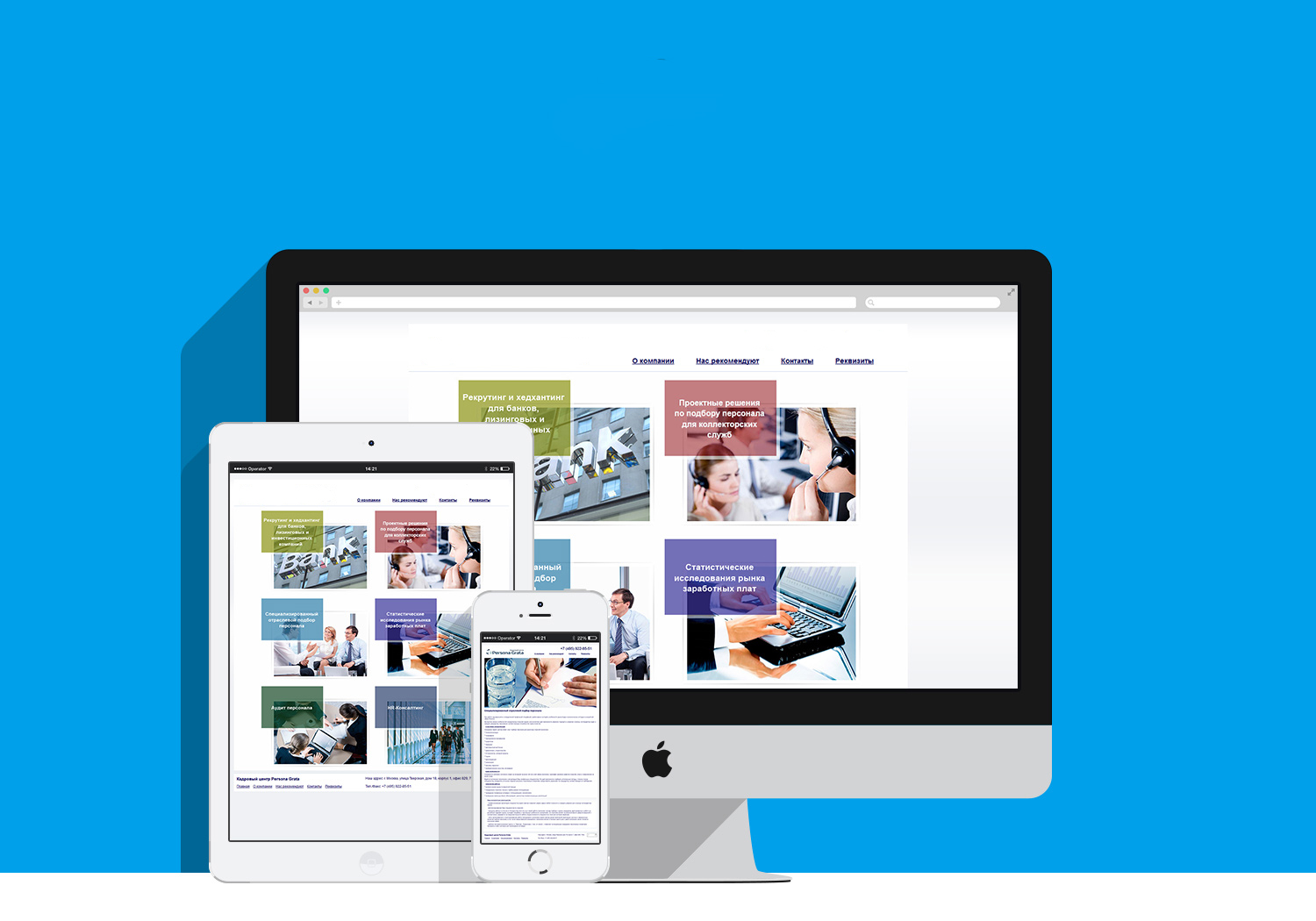 Это предложение стоит отклонить, выбрав опцию «У меня нет веб-сайта» (I don’t have a website).
Это предложение стоит отклонить, выбрав опцию «У меня нет веб-сайта» (I don’t have a website).
Профиль пользователя в Digital Marketing Center
После этого шага сервис предложит выбрать URL-адрес будущей веб-страницы и затем даст на выбор два варианта – загрузить все данные из публичной страницы компании-клиента в популярных соцсетях (Facebook, к примеру) или создать сайт с нуля. При выборе второго варианта пользователь наконец-то получит доступ непосредственно к конструктору.
Начальное окно конструктора сайтов
Если был выбран первый вариант, конструктор все равно откроется, но все основные поля в нем уже будут заполнены, но их всегда можно будет отредактировать. К доступным для изменения полям относятся: заголовок и описание сайта, контактная информация, ссылки на страницы компании в соцсетях, ссылки на публикации в соцсетях и др. также можно будет добавлять на сайт фоновые изображения и дополнительные кнопки для посетителей, позволяющих быстро связаться с владельцем сайта – позвонить ему, отправить электронное письмо и т.
От пользователей не будут требоваться знания HTML и других языков, используемых при создании веб-страниц – все элементы сайта конструктор добавит автоматически. Однако это лишает такие сайты уникальности – они становятся шаблонными и похожими друг на друга.
На кого нацелен сервис
Появление Microsoft на рынке создания сайтов произошло спустя месяц после того, как создатели популярного движка для сайтов WordPress сделали то же самое. Они развернули платформу-конструктор Built By WordPress в январе 2021 г. и спозиционировали ее как инструмент помощи малому бизнесу по созданию интернет-магазинов и других сайтов, способных приносить прибыль.
Почему цифровые двойники становятся мэйнстримом в энергетике
Новое в СХДНо Built By WordPress, пишет Gizmodo – это платный конструктор, и стоимость создания с его помощью готового сайта может доходить до $5000 в зависимости от нужд клиента. Это довольно высокая цена для небольших компаний, которые все еще не могут восстановиться от последствий пандемии коронавируса и всемирной самоизоляции.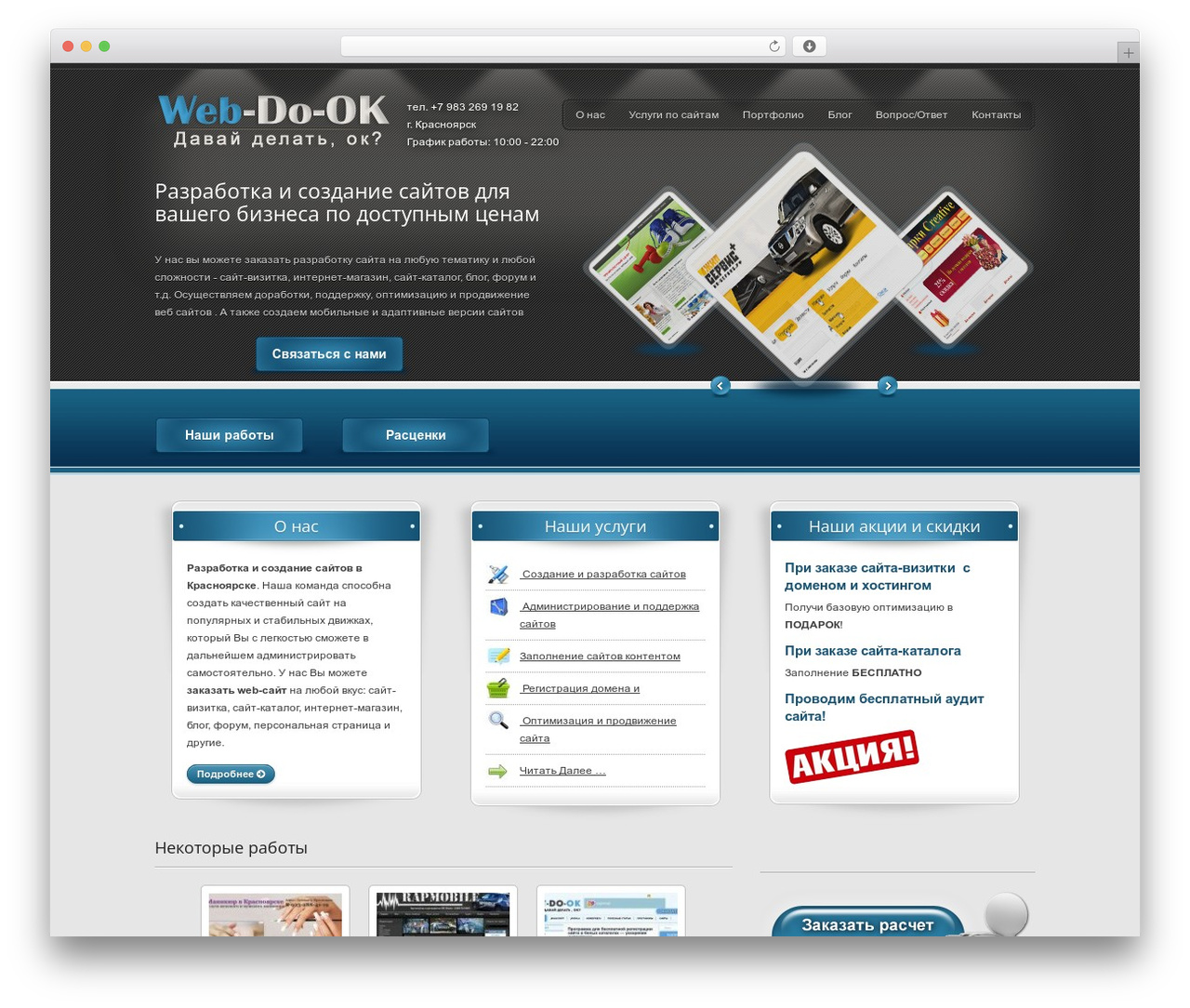
Меню создания сайтов в Wix
Совершенно бесплатный конструктор однотипных сайтов может привлечь внимание предпринимателей, которые либо не могут позволить себе заплатить несколько тысяч долларов из своего кармана за новенький фирменный сайт WordPress со всеми учтенными требованиями, либо устали тратить свои кровно заработанные деньги на ежемесячную подписку на Wix, Squarespace или другие аналогичные сервисы-конструкторы.
В чем выгода Microsoft
Разработка сайтов в конструкторе Microsoft будет бесплатной для пользователей ровно до той поры, пока они не захотят подключить его к той или иной рекламной сети. Как пишет Gizmodo, Microsoft в рамках Digital Marketing Center продвигает собственную платформу, и если клиент хочет рекламировать свой сайт в поисковиках, например, в Google или Yahoo, то Microsoft даст ему такую возможность, но лишь при условии, что реклама сайта будет размещаться еще и в Bing (фирменный поисковик Microsoft).
Какие механизмы Microsoft использует для препятствования подключению клиентов к другим рекламным сетям, на момент публикации материала известно не было.
Если же владелец сайта, созданного при помощи нового сервиса Microsoft, желает размещать рекламу в социальных сетях, например, в Facebook и Instagram, то единственный способ сделать это заключается в покупке рекламы еще и в соцсети Linkedin, которую, как сообщал CNews, Microsoft купила за $26,2 млрд в июне 2016 г. Обойти эти условия никак нельзя, даже если Linkedin и Bing – это последние платформы, на которых клиент хочет рекламироваться.
Сайт без программирования | Создание сайтов без программирования — Эльба
Сайт — стандарт для бизнеса в XXI веке. Дорогие сайты крупных компаний разбаловали пользователей и повысили уровень ожиданий. Чтобы сайт не пугал пользователей, отнеситесь к делу серьезно. Представьте, что каждая деталь — это 10 привлеченных или ушедших клиентов. Мы расскажем, как сделать хороший сайт самостоятельно, даже если вы не дизайнер, и слова body и head для вас — части тела на английском.
Общие советы для продающего сайта
Сайт — форма, предложение купить — содержание.
Сами по себе красивый дизайн и оформление не привлекают, равно как и расплывчатые фразы «самый классный продукт» и «лидер рынка». Если покупатель не увидит личной пользы и почувствует, что продукт навязывают, он убежит на другие сайты.
Сайт — цельная история о вас и вашем продукте для покупателя. Это реальные факты о бизнесе, которые вы показываете как преимущества для пользователя. Например, вы продаете стол. Факт, что он из массива дерева, преимущество — прочность, долгий срок службы и естественная красота структуры.
В большинстве случаев вам нужен одностраничный сайт. Главное правило одностраничника — «купи или умри»: никаких ссылок, никаких разделов «контакты» и «о компании» — вся ценная информация на одной странице с регулярными предложениями в стиле «заказать» и «получить консультацию». Боритесь за то, чтобы клиенту не оставалось ничего, кроме как согласиться с вашими аргументами и совершить покупку.
Сперва нарисуйте прототип
В прототипе вы определяете последовательность вашей истории о продукте, способы подачи информации и положение картинок и значков.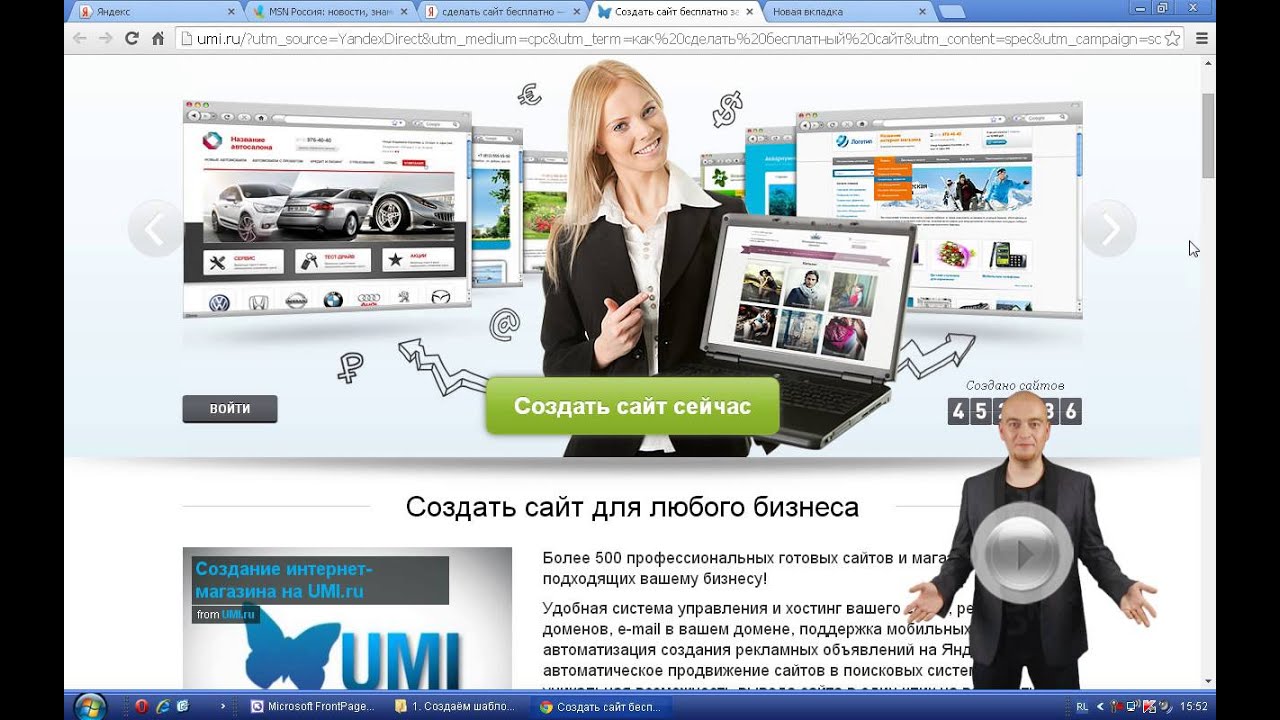 Прототип можно нарисовать на бумажке, главное — понимать, как ваш сайт будет выглядеть. Иначе вы потратите много времени на перемещение элементов при создании сайта и скомкаете свое обращение к клиентам.
Прототип можно нарисовать на бумажке, главное — понимать, как ваш сайт будет выглядеть. Иначе вы потратите много времени на перемещение элементов при создании сайта и скомкаете свое обращение к клиентам.
Профессиональная программа для работы с прототипами — Axure. Для начинающих она не подойдет из-за сложного интерфейса и множества лишних функций, вроде создания интерактивных прототипов, неотличимых от сайтов. После завершения работы вы не сможете перенести прототип на сайт и вам придется заново заниматься тем же самым.
Вам нужна простая программа, чтобы прикинуть расположение блоков сайта. Вы можете найти десятки подобных программ в интернете, но проще всего обратиться к Publisher. Microsoft Publisher входит в комплект Microsoft Office и, скорее всего, уже установлен на вашем компьютере. В нем вы сможете создать прототип в привычных условиях: и меню, и элементы напоминают Word.
Конструкторы сайтов
Конструкторы содержат шаблоны блоков. Все расстояния между надписями, пропорции и расположение заголовков выверены профессиональными дизайнерами.
Тильда и wix — для всех
Самые популярные и многофункциональные конструкторы — Тильда и wix. Обе платформы предлагают набор блоков, в которых уже решено «где писать» и «как писать». Вам остается выбрать подходящие блоки и заполнить их текстом и картинками.
Обе платформы предлагают ряд образовательных статей (блог Тильды и блог wix), полезных для ведения бизнеса в интернете. В Тильде даже есть платные курсы по дизайну и маркетингу. Внутри они выглядят как великолепно сверстанные книжки, разбитые на главы. В курсе по маркетингу мы почерпнули много полезных знаний и остались довольны. Курс по дизайну не видели и ничего не можем о нем сказать.
Сайтом на Тильде вы можете распоряжаться, как пожелаете: перенести на свой домен, встроить в свой сайт, экспортировать код. Wix официально запрещает перенос сайта на собственный хостинг.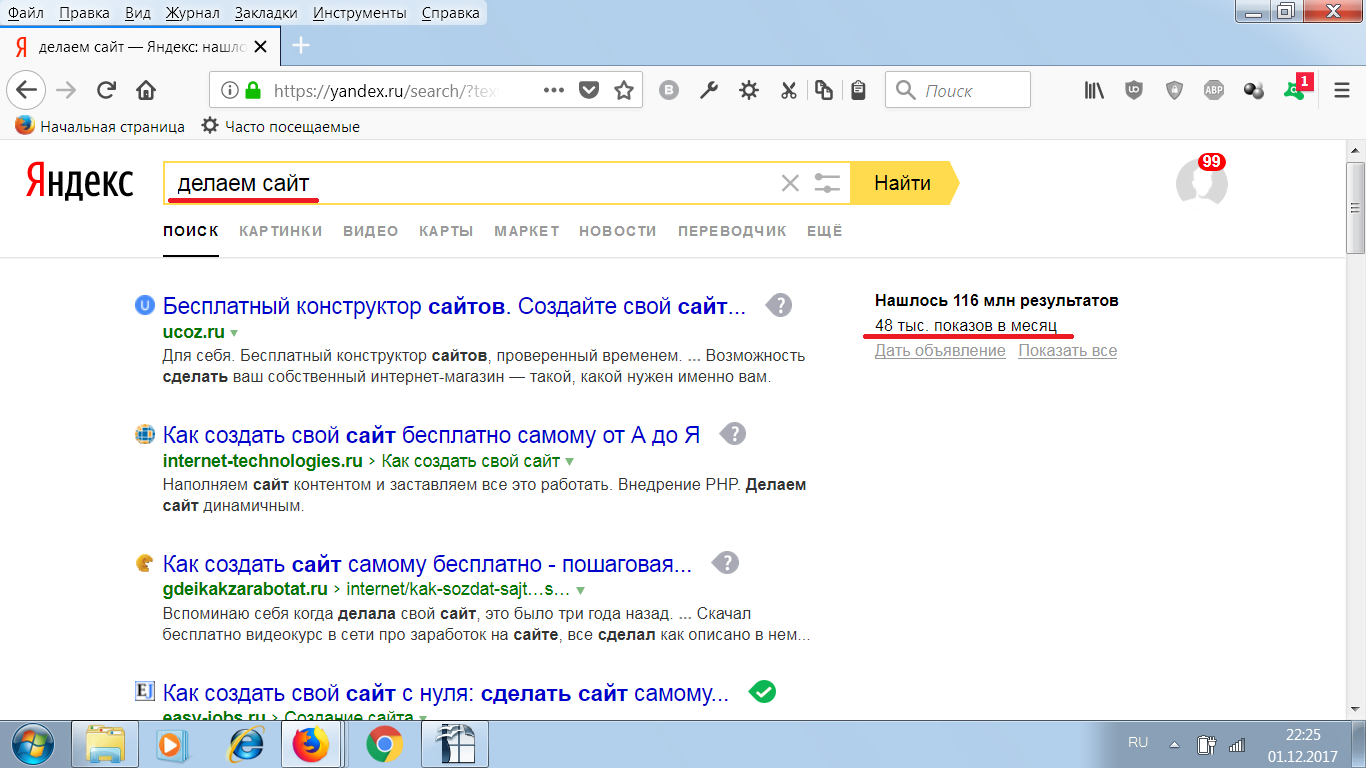 Единственное, что вы можете сделать — задать свой адрес сайта, и только на тарифе Премиум.
Единственное, что вы можете сделать — задать свой адрес сайта, и только на тарифе Премиум.
Минус: много сайтов похожих на ваш в Сети. Продвинутые пользователи интернета быстро определят: «Этот сайт на платформе Тильда; значит, разработать полноценный сайт поленились».
Цена: Тильда — минимум 6000 р. в год (+ домен в подарок), wix — минимум 3000 р. в год (дешевле — с рекламой wix на вашем сайте).
Примеры сайтов: 10 отличных сайтов на wix и много сайтов на Тильде
Визуальные редакторы
В визуальных редакторах нет готовых блоков и дизайнерских решений. За содержание сайта полностью отвечаете вы: шрифты, интервалы, расположение всех элементов в ваших руках.
Самых популярных визуальных редакторов три — Adobe Muse, Вебфлоу и Readymag. Muse нужно скачивать на ПК, он ориентируется на профессиональных дизайнеров, а главное, выдает плохой код. Если вам потребуется дополнительное программирование, скорее всего, верстальщик откажется со словами о «говнокоде».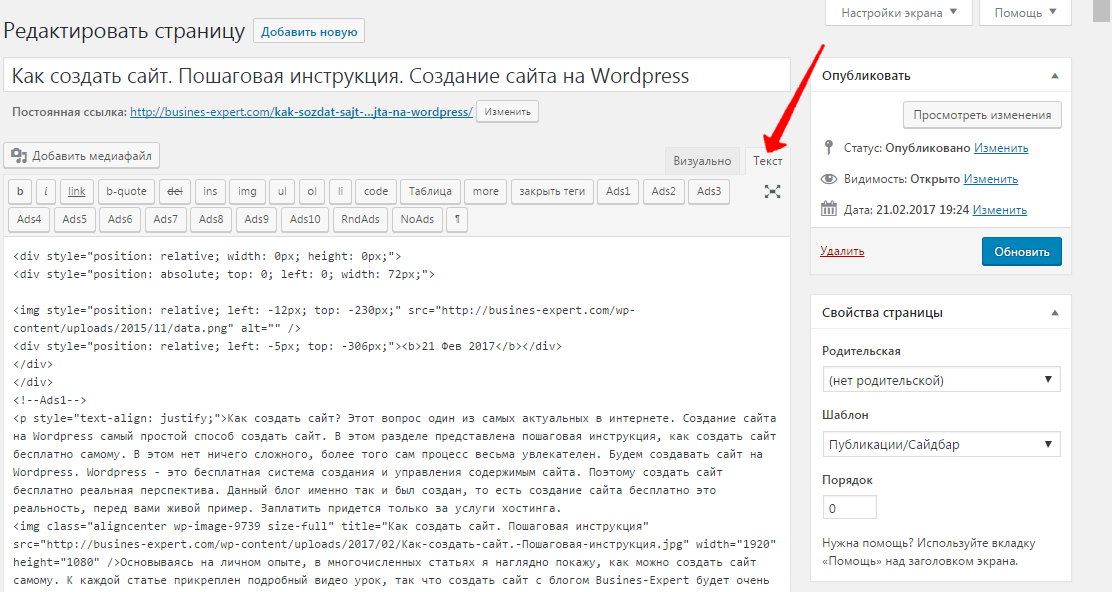 Поэтому рекомендуем Readymag и Вебфлоу.
Поэтому рекомендуем Readymag и Вебфлоу.
Readymag — для людей с базовыми знаниями дизайна и верстки
Readymag — российская компания как и Тильда. Первоначально предназначался для интернет-журналов, но оказался удобным для создания лендингов.
Readymag предлагает более гибкие шаблоны. В отличие от простых конструкторов, он позволяет передвигать все элементы и перемещать надписи. Сайты можно сделать разнообразными, дизайн — практически любым.
В нем много дополнительных возможностей: фон в виде интерактивной картинки или видео, вставка элементов Facebook и автоматически обновляемой ленты Twitter и, в конце-концов, вставка HTML-кода.
Чтобы вы не потерялись в более сложном сервисе, Readymag предлагает бесплатный журнал по правилам дизайна и верстки с примерами сайтов.
Минус: потребуются базовые знания дизайна, время и усилия, чтобы получить уникальный сайт.
Цена: $192 за год (бесплатный тариф позволит создать журнал, а не продающий сайт — и вы не сможете его опубликовать)
Примеры сайтов: в разделе Made with Readymag
Вебфлоу — для тех, кто хочет почувствовать себя профессиональным создателем сайтов
В Вебфлоу создание сайта повторяет процесс верстки в коде, только без кода. Как профессиональным верстальщикам, вам придется создавать стили для блоков. В стиле содержится информация об отступах блока во все стороны, а для схожих блоков применяется один стиль. Сервис позволяет воплотить вашу идею сайта с точностью до пикселя.
Как профессиональным верстальщикам, вам придется создавать стили для блоков. В стиле содержится информация об отступах блока во все стороны, а для схожих блоков применяется один стиль. Сервис позволяет воплотить вашу идею сайта с точностью до пикселя.
С первого раза быстро сделать сайт не получится. Вам придется потратить некоторое время, чтобы разобраться с сервисом. При должном навыке, верстальщики создают страницу за 1-2 часа, но для этого нужно сверстать много сайтов. Если вы планируете остановиться на одном, скорее всего, Вебфлоу не для вас.
Если вы готовы самостоятельно настраивать стили и подбирать интервалы и не боитесь сервиса на английском языке, начните с обучающих видео на английском — они простые, наглядные и не требуют разговорного уровня.
Вы можете экспортировать код и разместить сайт на собственном хостинге, независимом от сервиса. Во время создания сайта в любой момент вы можете посмотреть, как ваши действия влияют на код.
Минус: без пол… недели просмотра роликов и экспериментов со стилями не разобраться.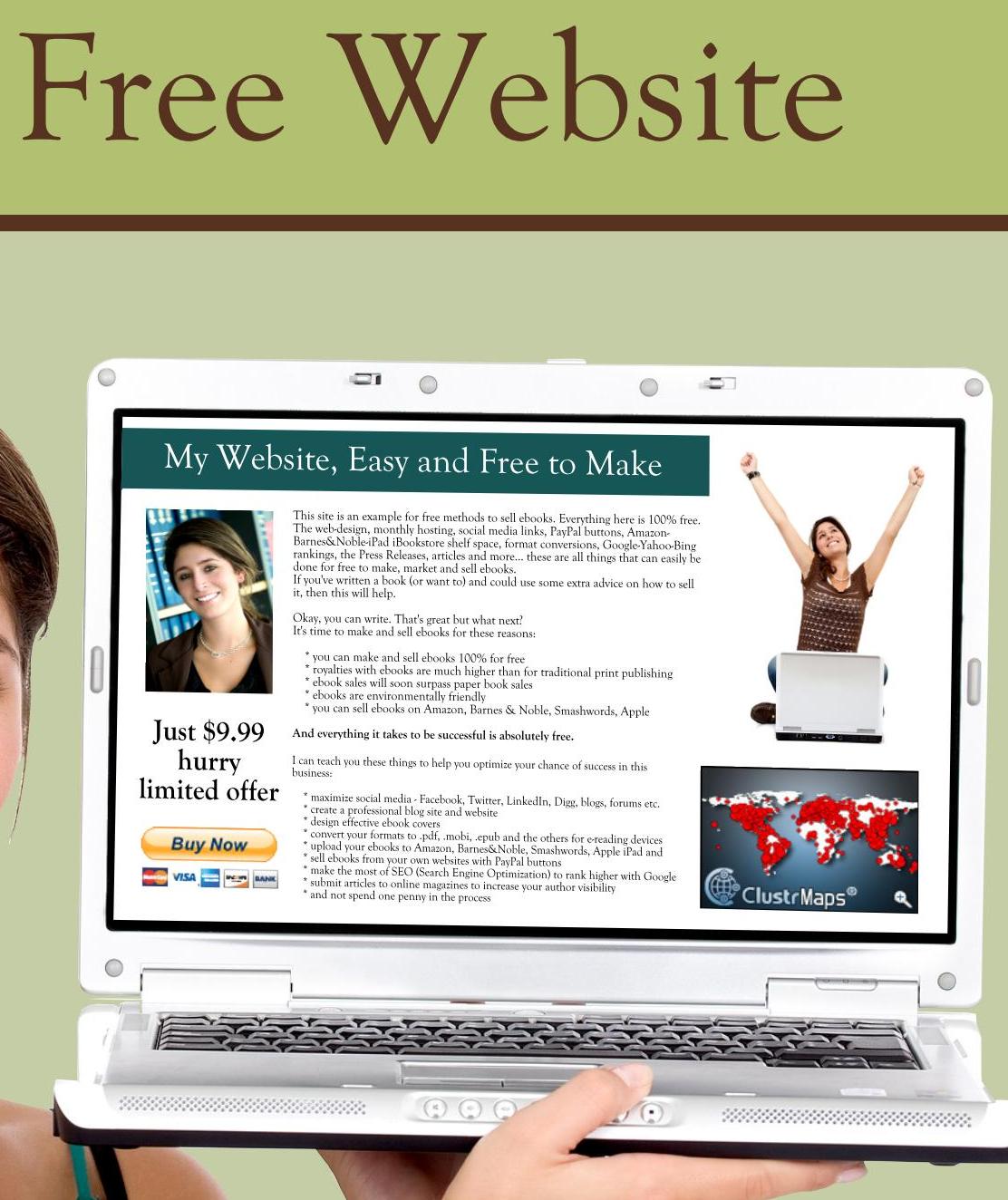
Цена: минимальный тариф за $144 в год
Примеры сайтов: 10 лучших сайтов на Вебфлоу
Применяйте сервисы для создания сайтов творчески
Все четыре сервиса подходят для создания сайтов разного плана — например, в Тильде публикуют интернетовский самиздат, в Readymag есть примеры великолепных альбомов с фотографиями и портфолио. Освоив один из сервисов, вы сможете не только сделать продающий сайт, но и реализовывать множество других идей.
Выводы
- Вы можете самостоятельно создать сайт для бизнеса. Начните с текста о продукте и прикиньте расположение блоков (прототип).
- В большинстве случаев вам подойдут сервисы Тильда и wix, которые гарантируют отличный дизайн с минимальными усилиями.
- Если в вашем бизнесе важна уникальность сайта или конкуренты уже используют сайт на Тильде или wix — воспользуйтесь визуальными редакторами Вебфлоу и Readymag.
- Не обязательно зависеть от сервиса и хранить в нем свой сайт.
 Вы можете перенести сайт на собственный хостинг (кроме wix).
Вы можете перенести сайт на собственный хостинг (кроме wix). - Освойте любой сервис для создания сайтов, и вы сможете реализовать множество творческих проектов в интернете для бизнеса и для себя — фотоальбомы, портфолио, пресс-киты, графические романы — возьмите известные форматы или придумайте свой.
Поделитесь своим опытом создания сайтов при помощи специальных сервисов в комментариях.
P.S. Для желающих разобраться в верстке рекомендуем учебник Типографика и верстка от Бюро Горбунова.
Как создать сайт в режиме онлайн? Конструкторы сайтов!
Реклама
Только ленивый не слышал о конструкторах сайтов. О них ходит много слухов общего характера. Некоторой части из них можно доверять, другие же изначально были мифами либо же превратились в них ввиду срока давности выводов. Так повелось, что конструкторы для многих до сих пор ассоциируются с простыми в освоении, но примитивными функционально системами. Многие новички, начитавшись ужасов об их ограничениях, бегут изучать языки программирования, чтобы создать свой идеальный сайт с нуля. Внушение — сильная штука. Люди, не зная деталей вопроса, делают выводы, исходя из устаревших стереотипов. Попусту теряют время и силы, пытаясь изобрести велосипед.
Внушение — сильная штука. Люди, не зная деталей вопроса, делают выводы, исходя из устаревших стереотипов. Попусту теряют время и силы, пытаясь изобрести велосипед.
Современные конструкторы как раз и являются тем самым велосипедом, который давно изобретён и прямо с магазина уже смазан, настроен и даже колёса оптимально накачаны. Бери и едь.
Если вы не желаете идти по героическому пути самопожертвования, отчаянно стараясь стать новым гуру веб-мастеринга, а просто нуждаетесь в хорошем сайте, тогда SaaS-платформы — ваш вариант. Нет смысла утомлять вас, перечисляя все существующие движки, а потом великодушно сделать вывод вроде «вам решать, какой же из 100 выбрать». Попробуем поступить иначе. Дадим готовый совет, тщательно сверенный с сегодняшними реалиями рынка сайтбилдеров. Речь пойдёт о uCoz и uKit. Большего вам не потребуется. Эти 2 платформы способны удовлетворить любые требования. Каждая хороша по-своему, одна из них вам точно подойдёт. Давайте же рассмотрим их поближе.
Конструктор сайтов uCoz
Является самым гибким и мощным сайтбилдером в рунете на сегодняшний день, что подтверждается многочисленными рейтингами.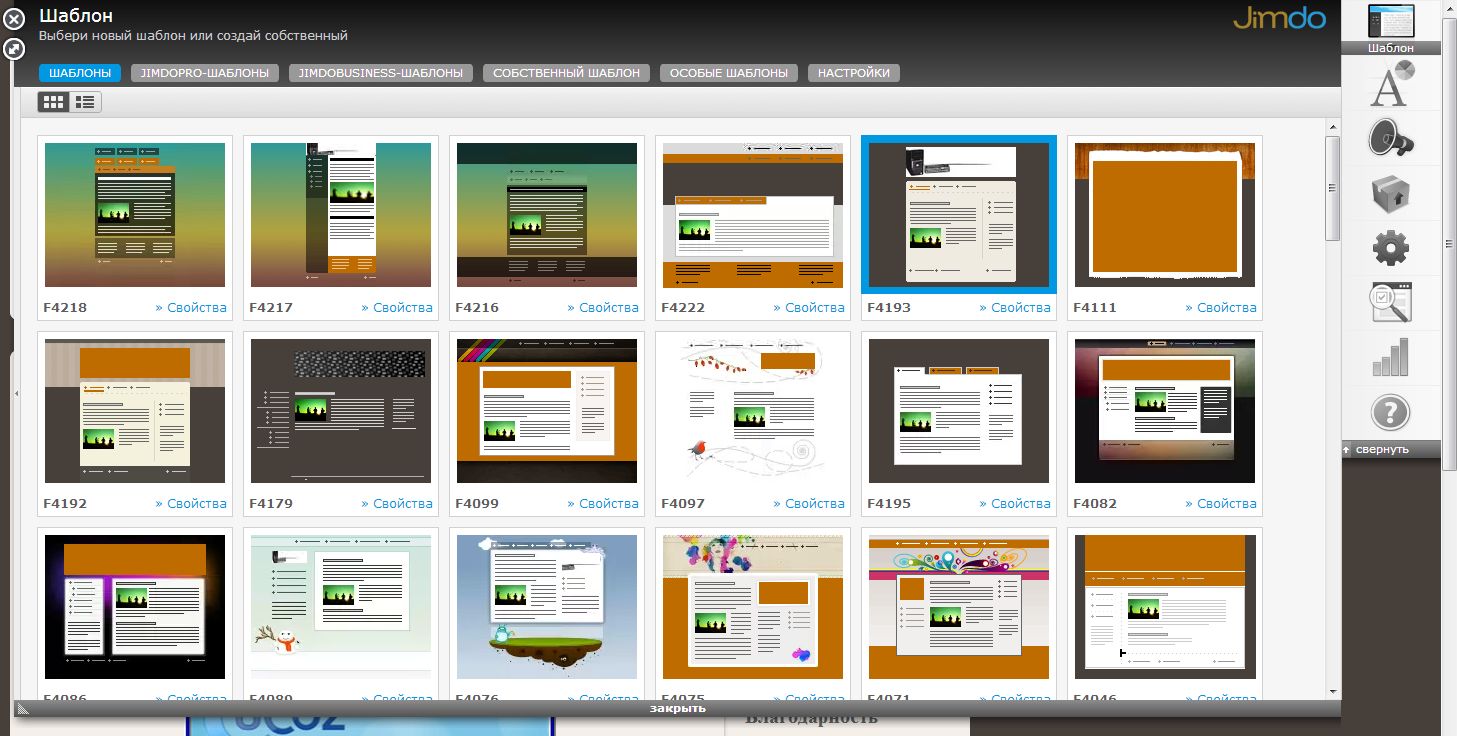 Система модульная и позволяет выбрать лишь те компоненты, которые нужны для создания именно вашего сайта. Впоследствии вы сможете добавлять новые или убирать ненужные в любой комбинации.
Система модульная и позволяет выбрать лишь те компоненты, которые нужны для создания именно вашего сайта. Впоследствии вы сможете добавлять новые или убирать ненужные в любой комбинации.
Для достижения наилучшего результата желательно знать хотя бы основы HTML/CSS. Движок позволяет редактировать всё, начиная с оформления кода новостей и заканчивая структурой отдельных модулей. Вы сможете достигнуть высокой степени детализации заточенности именно под ваш проект.
С шаблонами проблем никаких нет. Последние обновления содержат красивые адаптивные версии оных. Если вы желаете получить уникальный дизайн, можете создать его самостоятельно в конструкторе шаблонов или купить премиум-шаблон примерно за 15$ в официальном магазине.
Есть ещё более выгодный вариант, связанный непрерывно проводимой акцией. Дело в том, что в течение нескольких часов после регистрации вы можете активировать любой платный тариф за половину его стоимости. Выбрав, скажем, «Оптимальный» за 48$ в год вы получите:
Упомянутый премиум-шаблон бесплатно;
Домен второго уровня бесплатно, который можно зарегистрировать прямо из админки;
1600 баллов на раскрутку проекта в AdWords;
Удаление рекламного баннера;
Доступ к расширенной версии SEO-модуля.

Пойдя по такому пути, вы, в конечном счёте, сэкономите деньги, получив возможность пользоваться uCoz практически бесплатно. При иных вариантах вы бы всё равно оплачивали хостинг, покупали домен и, возможно, шаблон. Здесь же вам всё будет доступно из коробки, включая качественную техподдержку. Никакой головной боли с администрированием хостинга, бэкапами и прочим. При этом функционал находится на уровне лучших представителей CMS. Зачем же искать сложные пути?
Конструктор бизнес-сайтов uKit
Данное решение ориентировано на аудиторию новичков и предназначено для создания классных бизнес-визиток. Конструктор визуальный. Большинство действий можно выполнить при помощи мыши. Никаких знаний программирования здесь не понадобится. Система намеренно лишена возможности правки кода. Можно разве что вставить HTML в страницу.
Шаблоны разнообразны, красивы и, хотя не очень быстро, но регулярно обновляются. На их основе получаются отличного вида визитки. Советуем использовать графику высокого разрешения. На данном движке ввиду специфической структуры шаблонов она смотрится очень эффектно. Большие слайдеры, очень наглядные галереи и отдельные иконки оставляют от посещения сайтов uKit крайне приятное впечатление.
На данном движке ввиду специфической структуры шаблонов она смотрится очень эффектно. Большие слайдеры, очень наглядные галереи и отдельные иконки оставляют от посещения сайтов uKit крайне приятное впечатление.
Блоки макета можно добавлять/удалять/перемещать и изменять их размер. Такой подход даёт возможность получить уникальный не только внешне дизайн, но и структурно. Стройте страницы так, как хотите, добавляя и комбинируя модули необходимым образом. Можно менять фоны, шрифты, цветовые схемы и прочее. Есть все шансы придать сайту индивидуальный и зрелищный дизайн.
Функционал довольно мощен, но в плане гибкости и универсальности, конечно, попроще, чем у uCoz. Можно даже сделать небольшой симпатичного вида магазин. Но ни форума, ни лэндинга, ни новостного портала организовать на движке не получится. Зато визитки получаются отменные. Корпоративный или личный сайт, портфолио – всё это сделать крайне просто.
Использование uKit обойдётся в 48$ в год при оплате сразу за 12 месяцев. Если оплачивать за меньшие периоды, получится 60$ в год. Учитывая удобство для новичков и отличную приспособленность под создание сайтов для малого и среднего бизнеса, деньги небольшие. Простой, красивый и достаточно функциональный сайтбилдер.
Если оплачивать за меньшие периоды, получится 60$ в год. Учитывая удобство для новичков и отличную приспособленность под создание сайтов для малого и среднего бизнеса, деньги небольшие. Простой, красивый и достаточно функциональный сайтбилдер.
Выводы
Всем, кто желает без лишних трудностей создать сайт-визитку, проще всего будет работать c uKit. Вы сможете достигнуть впечатляющего результата в короткий срок, не имея специализированных знаний.
Для любой другой цели uCoz подойдёт идеально. Магазины, форумы, сложные блоги, порталы — создание всего этого находится в пределах широкого функционала движка. С ним вы получите свободу в виде возможности реализации идей любого уровня. Но он сложнее uKit, придётся пару-тройку дней вникать, если раньше ничем подобным не занимались. Зато потом будет проще. Высокая масштабируемость позволит апгрейдить сайт как-угодно согласно назревающим потребностям. В общем, uCoz — выбор с большой перспективой на будущее.
Если вам трудно определиться с выбором со слов, просто зарегистрируйтесь в обеих системах и посмотрите их. За полчаса вы сможете понять, какая из них ваша.
За полчаса вы сможете понять, какая из них ваша.
По материалам сайта http://site-builders.ru
Создание сайтов (быстро, на фрилансе)
Исполнители, зарегистрированные на Юду, выполнят для вас срочное создание сайтов в Москве. Благодаря профессионализму и большому опыту работы вебмастеров, дизайнеров и верстальщиков, создание сайта будет действительно быстрым, а результат работы — качественным. В итоге вы получите функциональный веб-ресурс с отличным дизайном, который позволит вам успешно продвигать ваши товары и услуги в сети Интернет.
Чтобы заказать услуги программиста на сайте Юду, вам нужно будет только оставить заказ и немного подождать. В ближайшее время исполнители свяжутся с вами и предложат свою помощь. Вам останется только договориться о сроках сдачи работы и о размере оплаты труда.
Перечень услуг специалиста
Срочное создание сайтов по оптимальной цене подразумевает выполнение целого ряда работ. Ниже перечислены основные этапы:
- разработка индивидуального макета дизайна
- верстка и отрисовка
- подключение системы управления и домена
- размещение на хостинге
Также по вашему запросу исполнители могут оказывать услуги:
- настройка Google AdWords, Яндекс.
 Директ
Директ - быстрое наполнение сайта
- техническая поддержка сайта
Укажите в задании как можно подробнее, какой бы вы хотели иметь веб-ресурс, и какие именно профессиональные услуги по разработке вам потребуются. Таким образом, исполнителям будет проще рассчитать стоимость работы и сроки ее выполнения.
Сколько стоит сделать ресурс
Приблизительная цена на работу специалистов указана на сайте Юду. Узнать точную стоимость вашего проекта вы сможете после того, как исполнитель получит всю необходимую информацию о заказе:
- насколько сложным должен быть индивидуальный дизайн сайта
- сколько страниц включает сайт
- требует ли сайт какого-либо специфического функционала
- насколько срочно должно быть выполнено изготовление сайта
- необходимость оказания дополнительных услуг (наполнение, продвижение и т. д.)
- другие особенности задания
После того, как специалист получит все перечисленные выше данные, он рассчитает цену на изготовление и верстку вашего сайта, и представит вам на утверждение смету. После того, как смета и проект будут утверждены, специалист приступит к работе.
После того, как смета и проект будут утверждены, специалист приступит к работе.
Сколько времени занимает разработка
В зависимости от необходимого вам пакета услуг и сложности фирменного стиля, на работу может уйти как 1 день (если это простой одностраничный сайт), так и пара недель (если это сложный сайт с большим количеством страниц и широким функционалом). В любом случае, программисты и дизайнеры, зарегистрированные на Юду, выполнят ваш заказ так быстро, как это возможно. Сайт будет изготовлен качественно и в кратчайшие сроки.
Заказать услуги на Юду
Если вам нужно быстрое изготовление и верстка сайтов в Москве, сделайте заказ на Юду. Профессиональные программисты и дизайнеры, зарегистрированные на Юду, легко и быстро сделают для вас сайт, будь то простой одностраничник или сложный многостраничный проект. Несколько причин заказать создание сайта на Юду:
- это легко — поиск подходящего исполнителя не отнимет у вас более 15-20 минут, благодаря простому и понятному интерфейсу платформы
- это выгодно — размер оплаты устанавливается по договоренности с исполнителем, а, значит, стоимость создания веб-ресурса будет выгодной для вас
- это надежно — каждый исполнитель при регистрации на Юду прошел тщательную проверку — он настоящий профессионал своего дела и обладает большим портфолио, легко сможет сверстать сайт, создать срочно интернет-ресурс любой сложности
Итак, если вам требуется срочное создание сайтов, воспользуйтесь услугами специалистов Юду – исполнители смогут сделать для вас качественный веб-ресурс быстро и по выгодной стоимости.
Полное руководство по созданию вашего сайта
Веб-сайты. Мы все слышали о них, посещаем их и потребляем их контент, но что они собой представляют? Как они возникают? Короткий ответ заключается в том, что это документы, которые читаются веб-браузерами и отображаются на вашем экране, но длинный ответ намного сложнее, чем это. Это то, что мы здесь, чтобы помочь ответить.
Хотя есть много способов создать веб-сайт, популярным выбором снова и снова является использование конструктора веб-сайтов.Независимо от того, являетесь ли вы новичком или профессионалом в области дизайна, разработчики веб-сайтов, такие как Wix, предлагают решения для ваших нужд. Наше полное руководство проведет вас через основные шаги, необходимые для создания сайта с помощью Wix. Эта статья также поможет вам понять все движущиеся части веб-сайта, независимо от того, какой путь вы выберете.
Вот некоторые моменты, которые следует учитывать при создании веб-сайта:
Типы веб-сайтов
Варианты создания
Веб-страницы
Дизайн и содержание
Хостинг доменных имен
9002SEO
Веб-аналитика
Давайте подробнее рассмотрим каждый элемент.
01. Типы веб-сайтов
Процесс создания вашего веб-сайта начинается на этапе создания концепции, когда вы просто думаете о том, какой веб-сайт вам нужен. Эта мысль должна определяться вашими целями для вашего сайта и вашей целевой аудиторией. Вы хотите зарабатывать деньги в Интернете? Возможно, вы хотите поделиться своими рецептами? Какой бы ни была ваша конечная цель, она должна быть отражена в вашем выборе веб-сайта. Только с этого момента вы сможете по-настоящему понять, какая платформа лучше всего подходит для ваших нужд и особенности того, что должен содержать ваш веб-сайт.
Если вы еще не определились с тем, какой веб-сайт вам больше всего подходит, мы предлагаем уделить время, чтобы узнать больше о различных типах доступных веб-сайтов и ознакомиться с этими идеями веб-сайтов. Имея так много различных вариантов, это исследование поможет вам сузить игровое поле и принять обоснованное решение о своем сайте. Мы рекомендуем вам записать некоторые элементы, которые выделяются для вас при просмотре этих списков, а затем вернуться к этому руководству, чтобы пройти через остальную часть процесса создания.
Чтобы дать вам представление о нескольких вариантах, вот некоторые из наиболее популярных типов веб-сайтов и способы их создания:
Обратите внимание, что типы веб-сайтов не исключают друг друга. Вы можете создать интернет-магазин, у которого также есть блог. Или вы можете начать блог, а затем продавать товары. Одна из лучших частей создания собственного веб-сайта — это то, что у вас есть гибкость, чтобы решить, что для вас наиболее целесообразно. Можно объединить множество различных элементов, чтобы создать сайт, соответствующий вашим потребностям.
«Как и у людей, у каждого веб-сайта есть свои потребности. Постарайтесь определить, что это такое и каких целей вы хотите достичь, чтобы создать действительно оригинальный успешный веб-сайт ».
— Ади Хури, руководитель отдела продуктового маркетинга бренда Wix
Если вы уже определились с типом веб-сайта, который хотите создать, вы можете начать с нуля или просмотреть шаблоны веб-сайтов, разделенные на категории.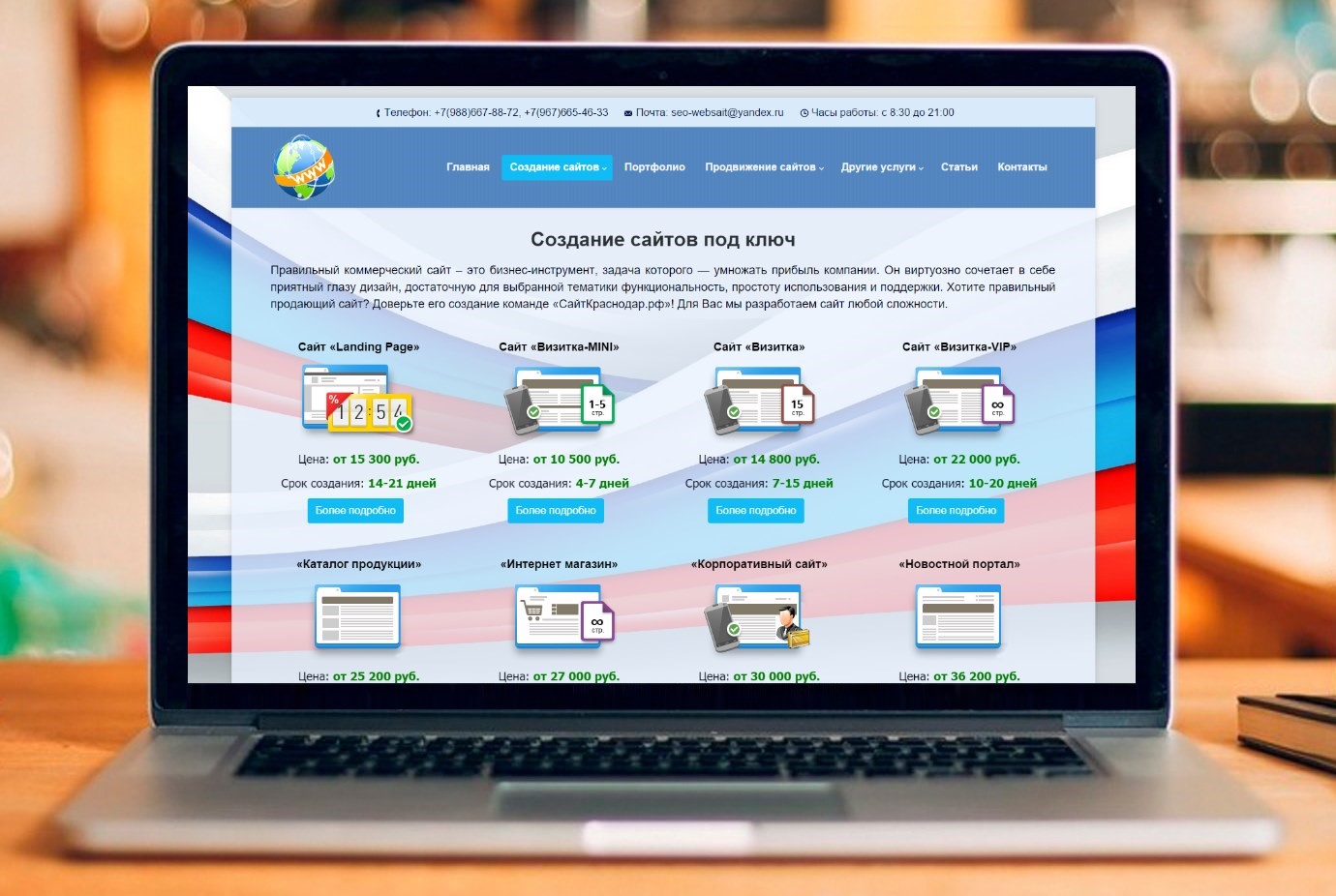 Там вы найдете множество дизайнерских шаблонов для любой вообразимой ниши веб-сайта.Это может помочь вам получить более конкретное вдохновение и понять, какие элементы вы можете захотеть включить в свой сайт.
Там вы найдете множество дизайнерских шаблонов для любой вообразимой ниши веб-сайта.Это может помочь вам получить более конкретное вдохновение и понять, какие элементы вы можете захотеть включить в свой сайт.
02. Параметры создания
Существует несколько различных способов создания веб-сайта и различные инструменты Wix, которые могут помочь вам в зависимости от вашего опыта и ваших потребностей. Ниже приведены некоторые из предлагаемых нами маршрутов с объяснением того, как они работают и для кого они лучше всего подходят:
1. Wix ADI
2. Редактор Wix
а. Шаблоны
б. С нуля
c. Velo
3. Нанять профессионала
01. Wix ADI
Подходит для: полного новичка или тех, кому нужен быстрый веб-сайт.
Wix ADI — это бесплатная платформа для создания веб-сайтов, которая использует технологию искусственного интеллекта, чтобы создать для вас индивидуальный веб-сайт за считанные минуты. Во-первых, вам нужно будет ответить на несколько вопросов о том, какой тип веб-сайта вы ищете, что вы хотите, чтобы ваш веб-сайт содержал, а также о некоторых предпочтениях в дизайне.Затем вы позволяете инструменту делать тяжелую работу. Он создаст сайт, созданный в соответствии с вашими предпочтениями, с индивидуальным дизайном и содержанием, встроенным в сайт. Он также предоставит оптимизированную для мобильных устройств версию вашего сайта без каких-либо корректировок.
Во-первых, вам нужно будет ответить на несколько вопросов о том, какой тип веб-сайта вы ищете, что вы хотите, чтобы ваш веб-сайт содержал, а также о некоторых предпочтениях в дизайне.Затем вы позволяете инструменту делать тяжелую работу. Он создаст сайт, созданный в соответствии с вашими предпочтениями, с индивидуальным дизайном и содержанием, встроенным в сайт. Он также предоставит оптимизированную для мобильных устройств версию вашего сайта без каких-либо корректировок.
Вы, конечно, можете пойти и внести некоторые изменения в дизайн или настройки по своему усмотрению, однако о технической части мы позаботимся. Для более продвинутых возможностей вы можете перейти к использованию обычного редактора Wix, чтобы добавить любые дополнительные элементы, которые вы имели в виду.
Мы настоятельно рекомендуем попробовать Wix ADI, если вы не уверены в создании сайта для себя, вам просто нужно немного больше времени или вы ищете отличную отправную точку для своего сайта.
02. Wix Editor
Wix Editor
Подходит для: всех, кто хочет создать свой сайт. Может быть новичком или опытным.
Редактор Wix — это платформа, которую вы можете использовать для создания и редактирования собственных сайтов. Он использует инновационную технологию перетаскивания, которая позволяет вам легко добавлять или изменять элементы на вашем сайте, и имеет множество встроенных вариантов дизайна.Истинное преимущество редактора заключается в том, что он предоставляет ряд различных способов, которые помогут вам создать профессиональный веб-сайт, и дает вам гибкость в настройке вашего сайта по своему усмотрению.
а. Шаблоны
Подходит для: шаблоны действительно для всех и всех, кто хочет выйти в Интернет.
Шаблоны веб-сайтов — отличный выбор для тех, кто хочет создать свой собственный сайт. Шаблоны Wix созданы профессиональными дизайнерами, и вы можете выбрать их из более чем 900 вариантов.Вы можете быть уверены, что в какую бы нишу ни попал ваш сайт, вас всегда будет ждать шаблон. Мы предлагаем изучить эти шаблоны веб-сайтов по категориям, чтобы найти тот, который лучше всего соответствует вашим потребностям или предпочтениям в дизайне. Вы также можете погрузиться в эти веб-сайты Wix для вдохновения и дать вам представление о том, как выглядит шаблон в действии.
Мы предлагаем изучить эти шаблоны веб-сайтов по категориям, чтобы найти тот, который лучше всего соответствует вашим потребностям или предпочтениям в дизайне. Вы также можете погрузиться в эти веб-сайты Wix для вдохновения и дать вам представление о том, как выглядит шаблон в действии.
Независимо от того, какой шаблон вы выберете, редактор Wix дает вам возможность легко добавлять и удалять элементы сайта, чтобы вы могли адаптировать внешний вид своего сайта.Каждый раз, когда вы выбираете шаблон в Wix, вы автоматически попадаете в редактор Wix, который позволяет настраивать его по своему усмотрению.
г. С нуля
Подходит для: тех, кто не боится дизайна и не боится белого холста.
Для тех, кто хочет создать веб-сайт с нуля, редактор Wix — отличный вариант. Вы можете выбрать полностью пустой холст или шаблон с минимальным встроенным макетом без какого-либо дополнительного дизайна, оставив все остальное на ваше усмотрение.Это дает вам полную свободу представлять свой сайт так, как вы хотите, и добавлять любые элементы, которые вы хотите.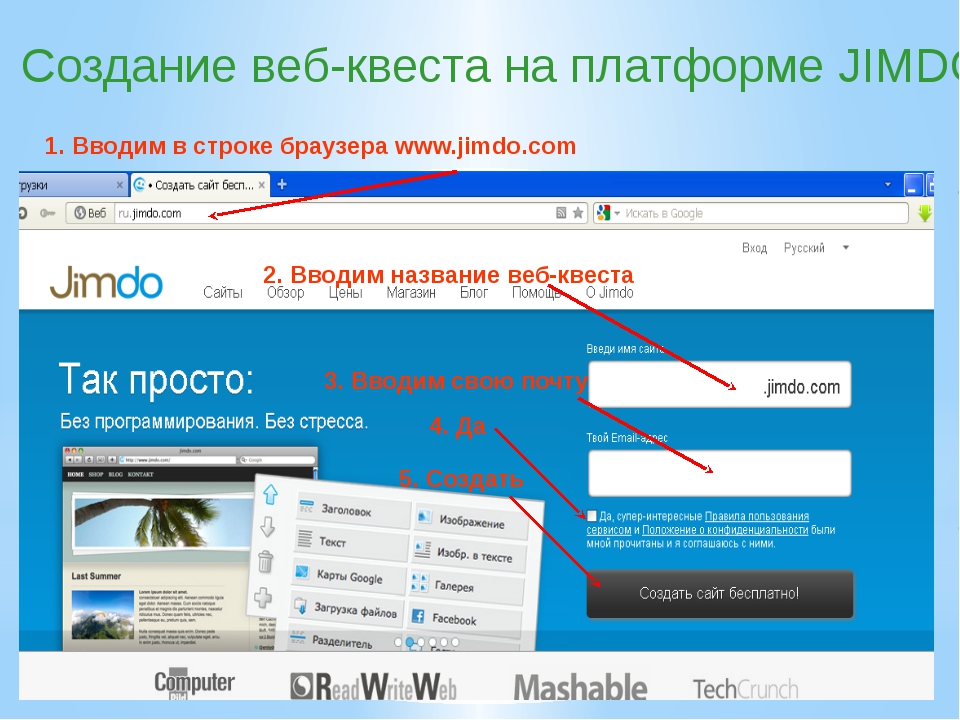
Выбрав пустой шаблон, вы попадете прямо в редактор Wix, чтобы перетащить нужные компоненты. Это позволяет вам поиграть с макетом, цветами, кнопками, функциями и многим другим.
г. Velo
Подходит для: тех, кому нужны расширенные возможности настройки .
Создание вашего сайта с помощью редактора Wix также позволяет использовать Velo от Wix.Velo — это платформа для кодирования, которая позволяет вам добавлять на свой сайт пользовательские функции. Вы можете начать разработку своего сайта с помощью редактора, а затем добавить базы данных для создания динамического контента или использовать встроенный редактор кода, чтобы добавить JavaScript и настроить функциональность и интерактивность вашего сайта.
Вы также можете подумать о создании веб-приложений, которые дополнят ваш веб-сайт и выведут его на новый уровень. Вы можете использовать приложения Wix на своем сайте, а затем настроить их поведение с помощью API Velo.Таким образом, вы действительно можете добавить любой элемент на свой сайт.
Преимущество использования Velo в том, что это встроенная функция, которая легко встраивается в сайты Wix. Находясь в редакторе Wix, вам просто нужно включить «Dev Mode», чтобы начать добавлять свой собственный код. Velo также предоставляет производственные инструменты, чтобы вы могли отслеживать и исправлять свои веб-приложения в режиме реального времени, не покидая платформу.
03. Нанять профессионала
Подходит для: тех, кто хочет выглядеть более профессионально, не тратя много времени.
Если вы ищете выдающийся веб-сайт, вам стоит нанять профессионала. Вы можете нанять специалиста по Интернету в начале своего пути, который поможет вам создать сайт с нуля, или вы можете пригласить кого-то после того, как вы начали процесс создания, чтобы помочь с более конкретными задачами.
Если вы ищете кого-то, кто поможет со всем вашим веб-сайтом, мы рекомендуем начать с веб-дизайнера. Веб-дизайнеры создают веб-сайты, чтобы зарабатывать себе на жизнь и могут гарантировать, что ваш сайт будет иметь желаемый внешний вид, функциональность и функциональность. Хотя наем дизайнера будет стоить вам больше денег, чем создание сайта в одиночку, они могут гарантировать, что ваш сайт получит профессиональный вид.
Хотя наем дизайнера будет стоить вам больше денег, чем создание сайта в одиночку, они могут гарантировать, что ваш сайт получит профессиональный вид.
Есть и другие аспекты отличного веб-сайта, с которыми вам может помочь фрилансер. Они могут включать в себя разработку определенного элемента на вашем сайте, помощь в создании контента сайта и помощь в SEO.
Чтобы найти веб-профессионала, вы можете просмотреть список партнеров Wix, доступных вам через Wix Marketplace.Этот онлайн-рынок представляет собой собрание опытных веб-профессионалов, которые могут помочь с каждым аспектом вашего сайта. Обратите внимание, что все участники Wix Marketplace проходят проверку Wix, что гарантирует их качество. Чтобы найти идеальное соответствие, вы можете легко просмотреть прошлые проекты партнеров и отзывы клиентов или ответить на несколько вопросов о своих потребностях, и система подберет для вас подходящего профессионала.
03. Веб-страницы
Теперь, когда вы выбрали тип веб-сайта и инструмент для создания, подумайте, что вы хотите добавить на свой веб-сайт.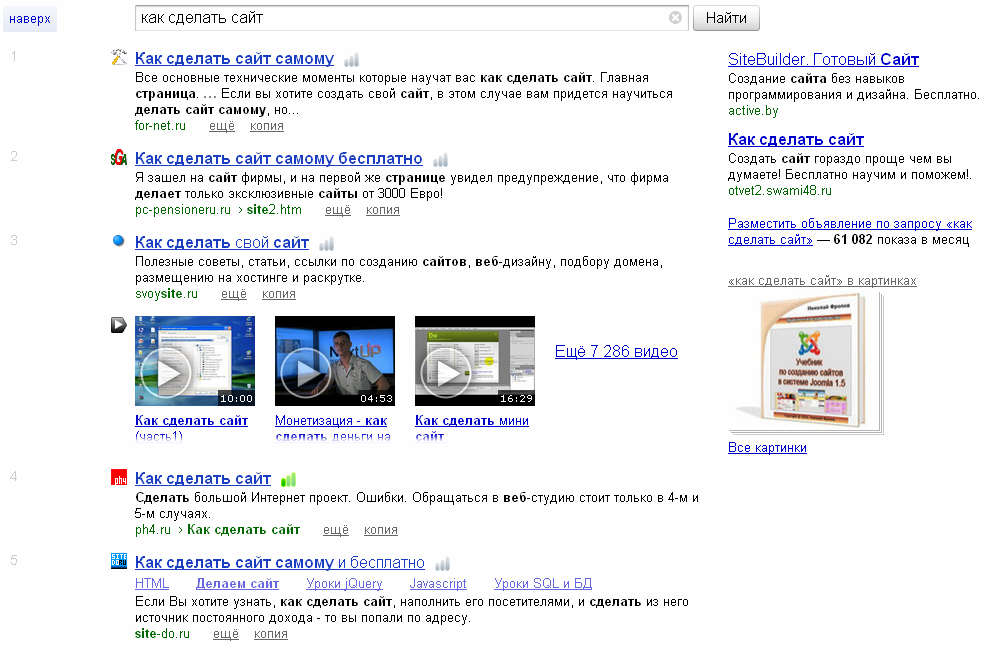 Это решение должно соответствовать вашим общим целям для вашего сайта. Как правило, цели вашего сайта будут отражены на веб-страницах, которые вы выбираете для создания, поскольку они отображают информацию, которую вы хотите, чтобы посетители вашего сайта находили.
Это решение должно соответствовать вашим общим целям для вашего сайта. Как правило, цели вашего сайта будут отражены на веб-страницах, которые вы выбираете для создания, поскольку они отображают информацию, которую вы хотите, чтобы посетители вашего сайта находили.
Вам может быть интересно, что же такое веб-страница и чем она отличается от веб-сайта? По сути, веб-сайт — это набор информации, обычно связанной с определенной темой или брендом, размещенный в Интернете и доступный для посещения людьми.Обычно веб-сайты состоят из множества веб-страниц, каждая из которых предоставляет уникальную информацию. Они придают вашему сайту структуру и позволяют отображать больше контента, снимая нагрузку с домашней страницы. Чтобы решить, какие страницы лучше всего подходят для вашего веб-сайта, мы предлагаем провести небольшое исследование, чтобы узнать, что делают со своими конкурентами.
Некоторые из лучших веб-сайтов имеют следующие популярные веб-страницы:
Каждый из них может находиться на разных страницах вашего веб-сайта, однако все они собираются вместе, чтобы улучшить ваш сайт и рассказать полную историю. Помня об этом, убедитесь, что ваши веб-страницы гармонично сочетаются друг с другом. Вы также можете добиться этого, создав одностраничный веб-сайт, который берет эти разные страницы и размещает их на одной постоянно прокручиваемой странице.
Помня об этом, убедитесь, что ваши веб-страницы гармонично сочетаются друг с другом. Вы также можете добиться этого, создав одностраничный веб-сайт, который берет эти разные страницы и размещает их на одной постоянно прокручиваемой странице.
Мы предлагаем начать создание вашего веб-сайта с вашей домашней страницы, так как она отражает основную идею и цель вашего сайта. Следуя этому важному шагу, вы можете добавлять больше страниц по мере развития вашего сайта и бренда. Эти дополнительные веб-страницы также гарантируют, что посетители вашего сайта получат от вас всю необходимую информацию.Это может включать в себя, среди прочего, как с вами связаться, четкое отображение продуктов или информации о доставке. Имейте в виду, что слишком большое количество страниц может утомить посетителей. Вместо этого вы должны стратегически решить, какая информация важна, а какая, возможно, может быть опущена.
04. Дизайн и содержание
На этом этапе вы, вероятно, думаете о сути своего сайта, а именно о его дизайне и содержании.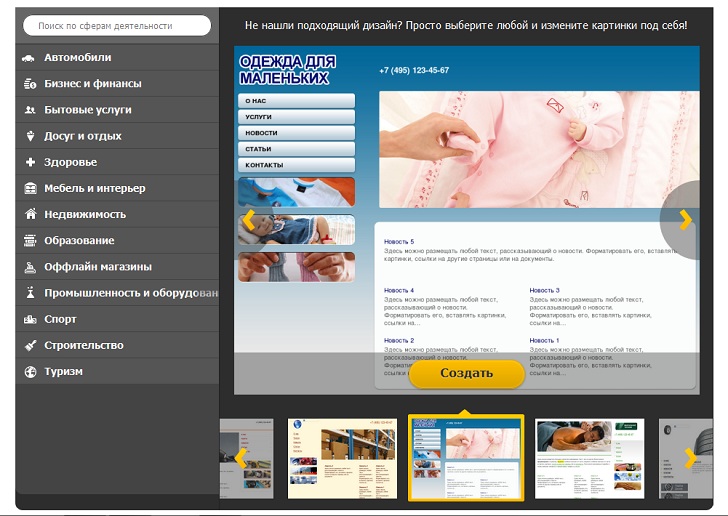 Фактически, 48% людей назвали дизайн веб-сайта фактором номер один при принятии решения о надежности бизнеса, делая структуру вашего сайта решающей для его успеха.Поэтому мы предлагаем подумать о том, какие элементы дизайна и контент вы хотите включить на свой сайт, и убедиться, что все элементы безупречно работают вместе, чтобы создать незабываемый пользовательский опыт.
Фактически, 48% людей назвали дизайн веб-сайта фактором номер один при принятии решения о надежности бизнеса, делая структуру вашего сайта решающей для его успеха.Поэтому мы предлагаем подумать о том, какие элементы дизайна и контент вы хотите включить на свой сайт, и убедиться, что все элементы безупречно работают вместе, чтобы создать незабываемый пользовательский опыт.
Веб-дизайн и контент веб-сайта идут рука об руку и должны дополнять друг друга. Они рассказывают историю вашего бренда и в конечном итоге позволяют посетителям сайта эффективно взаимодействовать с вашим сайтом. Чтобы быть уверенным, что ваш контент и дизайн говорят на одном языке и рассказывают полную историю, рассмотрите оба варианта одновременно.Если вы хотите, чтобы ваш сайт приносил удовольствие и поднимал настроение, вы можете показать это в выбранных вами цветах, отображаемых изображениях, а также в словах, которые вы используете.
«Существует более 2 миллиардов веб-сайтов, и мы все посещаем многие из них ежедневно.Благодаря визуальному и текстовому контенту у вас есть возможность заявить о себе и выделить свой сайт. Это место, где можно добавить индивидуальности вашего бренда. Если вы придерживаетесь более традиционных взглядов, не нужно выходить из себя. Часто уникальная копия или классная визуализация — это все, что вам нужно, чтобы ваш сайт запомнился.»
— Ади Хури, руководитель отдела продуктового маркетинга бренда Wix
Дизайн
Веб-дизайн — это все, что вы видите, когда заходите на сайт. Эти визуальные элементы помогают посетителям понимать, взаимодействовать и эмоционально связываться с тем, что они видят на своем экране. Это, пожалуй, самая заметная и, следовательно, самая важная часть любого веб-сайта.
Хороший веб-дизайн состоит из множества элементов. Некоторые из наиболее важных компонентов включают цвета и навигацию.Однако есть много других вещей, которые следует учитывать, например изображения, видео и то, как посетители сайта могут прокручивать ваш сайт.
Wix предоставляет тысячи встроенных элементов дизайна для удовлетворения этих потребностей. Вы можете использовать уникальные формы и шрифты, просматривать профессиональные изображения и видео, встраивать расширенные эффекты прокрутки и многое другое. Эти элементы дизайна — это то, что может вывести ваш сайт на новый уровень и гарантировать, что вы выделитесь из толпы.
Здесь мы сосредоточимся на некоторых из самых фундаментальных элементов веб-дизайна:
Цвета
Цвета — одно из первых, что люди замечают при переходе на ваш сайт.Они также обладают способностью вызывать определенные эмоции, что делает их необходимыми для того, чтобы рассказать миру, кто вы и что вы собой представляете. Их также можно использовать, чтобы выделить определенные части вашего сайта. Мы предлагаем использовать дополнительные цвета или те, которые имеют противоположные оттенки для различных элементов вашего сайта. Это помогает ему выглядеть единообразно, но при этом позволяет привлечь внимание к наиболее важным кнопкам или элементам.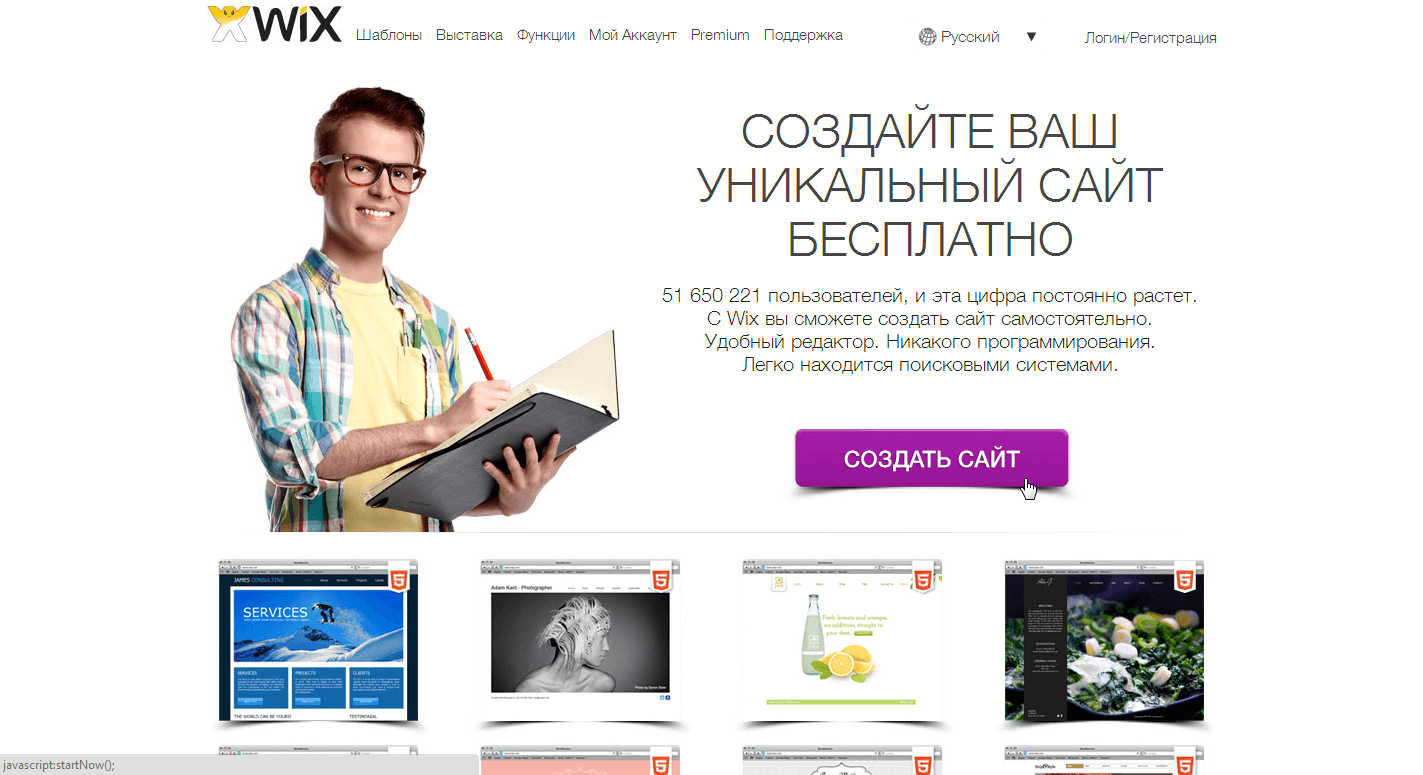
Подумайте, какие цвета лучше всего подходят вашему бренду, и обязательно придерживайтесь основного цвета и нескольких второстепенных.Слишком много цветов может ошеломить и повредить вниманию посетителя. Подумайте, как эти варианты представляют ваш бренд. Как вы понимаете, выбор желтого фона придаст вашему сайту совершенно иной вид, чем выбор коричневого.
Опять же, используйте цвета с умом и намеренно, сохраняя самые яркие оттенки для тех частей вашего сайта, которые требуют наибольшего внимания. Это также помогает сделать ваш сайт более доступным для людей с нарушениями зрения, позволяя им легче видеть отдельные части вашего сайта.
Меню
Меню, являющееся центральной точкой навигации вашего веб-сайта, позволяет посетителям выполнять поиск по вашим страницам. Это одно из первых мест, куда мы обращаемся, когда хотим найти систематизированную информацию на любом посещаемом нами сайте. Поэтому крайне важно тщательно продумать, что включить в свое меню.
Более того, ваше меню должно отражать цели вашего сайта и соответствовать веб-страницам. Например, если вы продаете одежду, вы можете подумать о меню, в котором товары делятся на категории.В этом случае наличие раздела «О нас» может быть менее актуальным для верхней части вашей страницы. Кроме того, если вы некоммерческая организация, страница «О нас» имеет решающее значение для понимания вашего учреждения.
«Помните, что меню — это карта вашего сайта. Если вы добавите нужные страницы в свое меню в правильном порядке, это может стать залогом успеха вашего сайта ».
— Ади Хури, руководитель отдела продуктового маркетинга бренда Wix
Поскольку меню в конечном итоге будет определять, что люди найдут на вашем сайте, мы настоятельно рекомендуем вам рассмотреть эти варианты, когда вы думаете о том, что включить в меню вашего сайта.
Кнопки
Одна из самых важных частей веб-сайта — это кнопки. Кнопки — это то, что переводит людей на следующий шаг и позволяет посетителям взаимодействовать с вашим сайтом, покупая товары, подписываясь на ваш блог, подписываясь на ваши услуги и многое другое. В свою очередь, они помогают отслеживать активность на вашем сайте. Если люди нажимают на кнопки на вашем сайте, они, вероятно, проводят там какое-то время, разбираясь в ваших предложениях и, в конечном итоге, помогают вашему сайту добиться успеха.
В свою очередь, они помогают отслеживать активность на вашем сайте. Если люди нажимают на кнопки на вашем сайте, они, вероятно, проводят там какое-то время, разбираясь в ваших предложениях и, в конечном итоге, помогают вашему сайту добиться успеха.
При этом ваши кнопки должны быть заметными и четкими. Если посетитель не уверен, что произойдет после того, как он нажмет кнопку, он вряд ли нажмет. Кроме того, если они не могут найти нужную кнопку, они, скорее всего, вообще откажутся от своих усилий.
Чтобы избежать этих потерь, убедитесь, что вы добавляете кнопки с открытым текстом или с иконками, которые можно идентифицировать. Например, люди поймут значение узнаваемых символов социальных сетей, таких как Facebook и Instagram, или стрелки вниз, указывающей на загрузку.Добавьте яркие цвета к своим кнопкам, поиграйте с их размером и найдите стратегическое место на своем сайте, чтобы они привлекали заслуженное внимание.
Визуальные элементы
Хотя весь веб-дизайн является визуальным, существуют определенные элементы, которые действительно улучшают визуальное восприятие. Такие вещи, как изображения, видео, формы и эффекты прокрутки, служат для того, чтобы сосредоточить внимание и сделать ваш сайт запоминающимся. Подумайте, какие визуальные элементы лучше всего подходят к тем цветам и кнопкам, которые вы уже определили.Опять же, последовательный веб-дизайн будет иметь решающее значение для создания успешного веб-сайта.
Такие вещи, как изображения, видео, формы и эффекты прокрутки, служат для того, чтобы сосредоточить внимание и сделать ваш сайт запоминающимся. Подумайте, какие визуальные элементы лучше всего подходят к тем цветам и кнопкам, которые вы уже определили.Опять же, последовательный веб-дизайн будет иметь решающее значение для создания успешного веб-сайта.
С Wix вы можете просматривать фото и видео библиотеку, пока не найдете визуальные эффекты, которые больше всего дополняют ваш бренд или продукты. Кроме того, вы можете загружать и редактировать свои собственные изображения и видео и легко встраивать их на свой сайт. Вы также можете попробовать различные варианты фона, эффекты прокрутки и макеты прямо в редакторе Wix.
Мобильный дизайн
Подумайте, как часто вы и ваши друзья разговариваете по телефону.В последние годы исследования показали, что более половины пользователей Интернета в мире приходится на мобильные устройства, и это число постоянно растет. Это означает, что вам стоит подумать о мобильном дизайне вашего сайта и убедиться, что все, что работает на настольном компьютере, работает и на телефоне.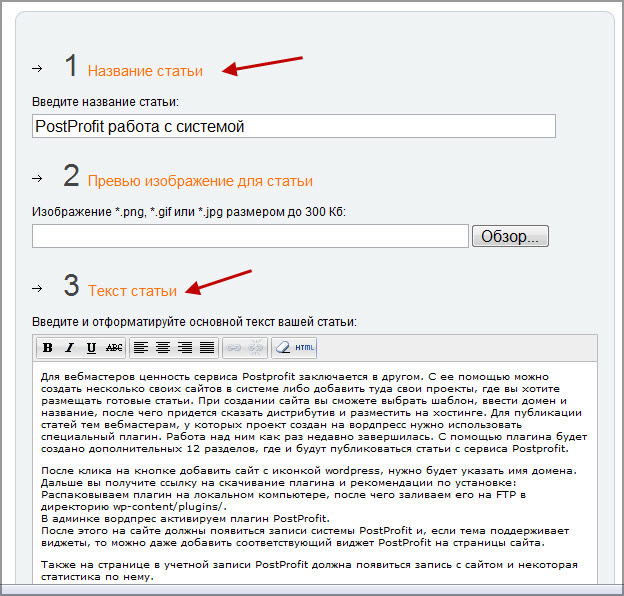
Поскольку экраны телефонов намного меньше обычных экранов компьютеров, компоновка и дизайн должны быть другими. Для этого необходимо установить приоритеты в отношении того, какие элементы вы хотите показывать в первой видимой части вашего сайта или в верхней части страницы, а также в других местах.Некоторые элементы сайта, возможно, придется полностью удалить из вашей мобильной версии, чтобы обеспечить максимально удобную работу с мобильными устройствами.
В результате вам нужно будет четко указать в верхней части вашего сайта, как пользователи могут найти другие страницы сайта. Многие мобильные сайты используют гамбургер-меню, которое состоит из трех строк в верхней части вашего сайта, которые многие ассоциируют с меню сайта. Это упростит пользователям поиск всех соответствующих веб-страниц. Подумайте, что может потребоваться включить в мобильное меню, которое может просто отображаться на большом экране, например определенные кнопки или ссылки.
Контент
Есть много аспектов успеха сайта, однако на базовом уровне помните, что контент — это король.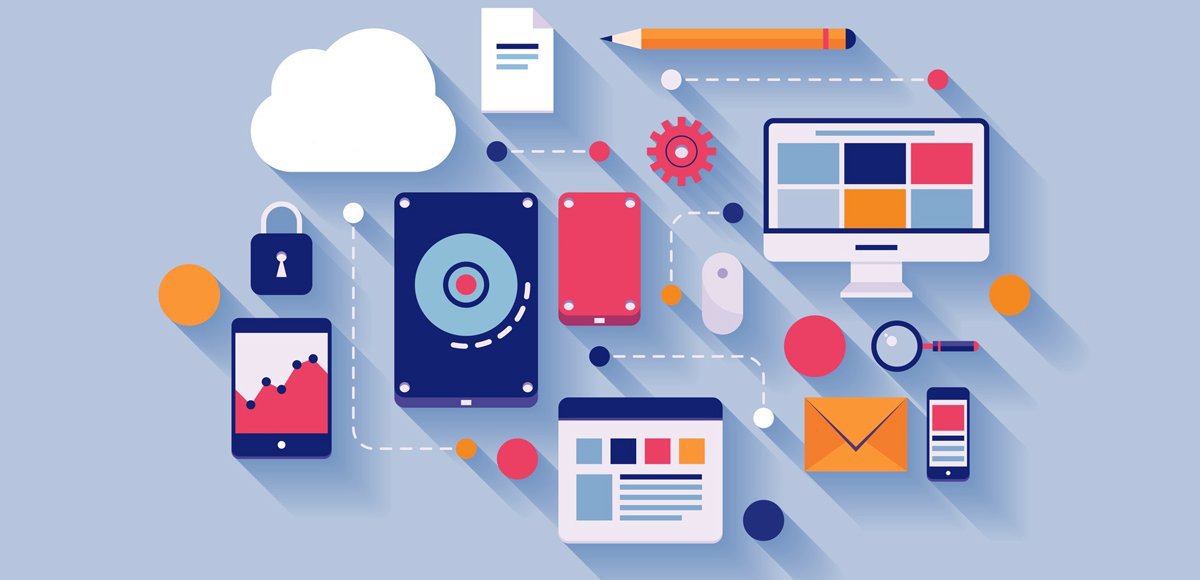 Тип визуального и текстового контента, который будет добавлен на ваш сайт, будет определять, как посетители будут с ним взаимодействовать и, в конечном итоге, приобретут ли они ваши услуги или продукты.
Тип визуального и текстового контента, который будет добавлен на ваш сайт, будет определять, как посетители будут с ним взаимодействовать и, в конечном итоге, приобретут ли они ваши услуги или продукты.
Создаваемый вами контент, вероятно, будет играть центральную роль на вашем веб-сайте, поскольку он помогает посетителям понять, что вы предлагаете. Большинство сайтов имеют некоторую форму сочетания содержания, например текста с изображениями или видео, чтобы информация была удобоваримой.Мы предлагаем потратить время на то, чтобы написать, что вы хотите, чтобы ваш сайт говорил, исследуйте, какие типы изображений лучше всего дополняют ваш текст, и поймите преимущества, которые предоставляют видео.
Ваша контент-стратегия также должна соответствовать вашим целям. Если вы хотите побудить посетителей совершить определенное действие на вашем сайте, вы должны прояснить это. В качестве альтернативы, если цель состоит в том, чтобы представить новый продукт, возможно, лучше всего будет использовать рекламный видеоролик.
Помните, что ваш контент может быть динамичным и должен меняться по мере развития ваших продуктов или предложений.Вы также можете адаптировать свой контент, чтобы он лучше соответствовал вашему бренду по мере его изменения. Это гарантирует, что все выровнено, и дает вашему сайту наилучшие шансы на успех.
05. Доменные имена
Возможно, одним из самых важных элементов контента на вашем сайте является его имя. Доменное имя — это название вашего сайта, которое позволяет легко идентифицировать и найти ваш сайт в Интернете. Наличие собственного доменного имени также важно, поскольку оно помогает вашему сайту выглядеть профессионально. Часто домены совпадают с названиями брендов, например Wix и wix.com.
Первый шаг — понять, что такое домен — это позволит вам выбрать доменное имя, которое соответствует вашему бренду и доступно. Затем вам нужно будет выбрать расширение домена, например .com или .net. После того, как вы выберете имя, ваш домен нужно будет купить и зарегистрировать через официального регистратора доменов, такого как Wix.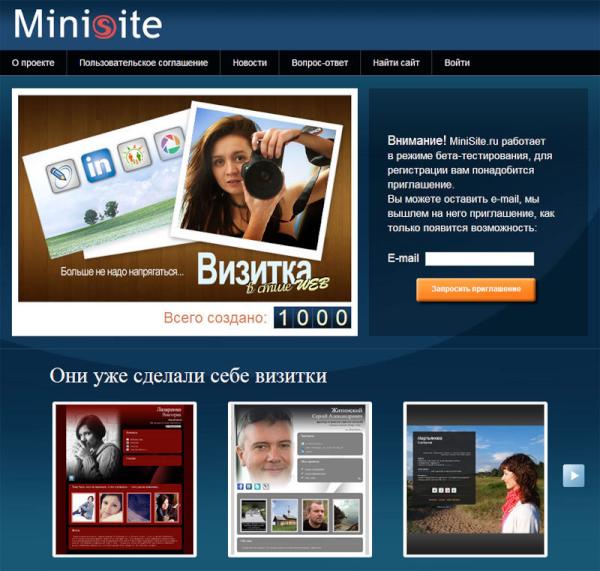
Итак, как доменные имена работают с Wix? Если вы публикуете свой сайт бесплатно, без обновления, Wix предоставит вам домен. Это доменное имя не будет полностью настраиваемым, однако ваш сайт по-прежнему будет полностью функциональным.
В качестве альтернативы вы можете решить приобрести доменное имя, и в этом случае вы сами решаете, как назвать свой сайт. Wix является сертифицированным регистратором доменов, а это значит, что вы можете найти и зарегистрировать домен для своего сайта прямо на платформе. Также важно отметить, что с Wix, если вы обновите свой сайт, вы получите частный домен бесплатно в течение первого года.
06. Веб-хостинг
На этом этапе вам может быть интересно, как мне убедиться, что мой веб-сайт действительно работает в сети и доступен для поиска другим людям.Что ж, это то, что предоставляет веб-хостинг. Итак, что такое веб-хостинг? Услуги хостинга — это, по сути, хранилище для вашего веб-сайта. Они гарантируют, что вашему веб-сайту есть место для жизни в Интернете, что сделает его доступным для всех в Интернете.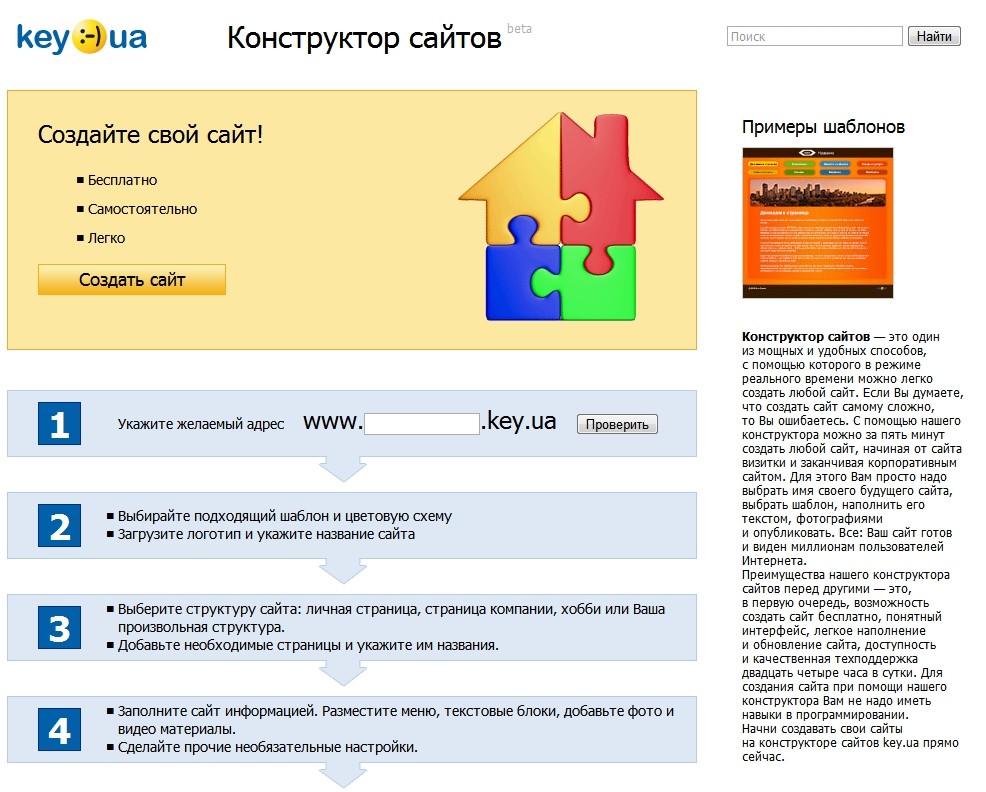
С Wix бесплатный веб-хостинг автоматически включается при публикации вашего веб-сайта, поэтому нет необходимости искать внешний хостинг. Когда вы нажмете «Опубликовать», ваш сайт будет размещен на серверах Wix, которые обеспечивают расширенный мониторинг безопасности для обеспечения защиты вашего сайта.Хотя веб-хостинг имеет первостепенное значение для веб-сайтов в целом, с Wix вам вообще не придется беспокоиться о хостинге.
07. SEO
Решающим шагом в обеспечении успеха вашего сайта является SEO или поисковая оптимизация. SEO — это, по сути, практика оптимизации вашего сайта для повышения его рейтинга в Google и других поисковых системах, что, в свою очередь, приносит вам больше веб-трафика.
SEO — это сложный мир, который включает в себя множество шагов, включая оптимизацию содержания и дизайна вашего сайта.Однако будьте уверены, с Wix SEO ваш сайт будет поддерживаться надежной инфраструктурой, отвечающей потребностям поисковых систем.
Если вы не знакомы с SEO, мы рекомендуем использовать SEO Wiz, инструмент Wix, который дает вам индивидуальный план настройки SEO для вашего сайта. В частности, это может помочь проиндексировать ваш сайт в Google за считанные секунды, что означает, что Google просканирует ваш сайт и начнет отображать его в результатах поиска.
В частности, это может помочь проиндексировать ваш сайт в Google за считанные секунды, что означает, что Google просканирует ваш сайт и начнет отображать его в результатах поиска.
SEO требует предоставления правильного контента на вашем сайте, чтобы удовлетворить потребности пользователей, которые могут искать релевантные запросы.SEO Wiz может сделать предложения о том, как вы можете настроить свой контент, и объяснит, как эти изменения могут помочь вашему ранжированию. Следование этим инструкциям может повысить шансы вашего сайта на высокий рейтинг в поисковых системах. Однако имейте в виду, что для того, чтобы увидеть результаты SEO, нужно время, и ваш сайт может не сразу получить высокий рейтинг.
Wix также предлагает инструменты SEO для продвинутых пользователей, позволяющие им оптимизировать свои сайты по своему усмотрению. К таким инструментам относятся, среди прочего, редактор robots.txt, динамические карты сайта XML и настраиваемые канонические теги.
08.
 Веб-аналитика
Веб-аналитикаЕще одним важным шагом мониторинга для обеспечения оптимизации и процветания вашего сайта является использование инструментов веб-аналитики. Эти инструменты могут помочь вам понять, насколько успешен ваш сайт и как люди взаимодействуют с ним, чтобы вы могли определять болевые точки и принимать обоснованные решения.
Веб-аналитика поможет вам собрать такие данные, как количество людей, посещавших ваш сайт, где они нажимали, сколько людей приобрели конкретный продукт, какие географические регионы мира были наиболее прибыльными — и это лишь некоторые из них.Эти данные могут помочь вам подобрать контент и продукты на вашем веб-сайте, чтобы они соответствовали вашей аудитории.
Однако, что, пожалуй, наиболее важно, вы можете использовать инструменты веб-аналитики, чтобы помочь вам понять, как ведут себя пользователи, когда они заходят на ваш сайт. Например, возможно, когда вы создавали свой сайт, вы чувствовали, что кнопка оформления заказа была четко отображена, но на самом деле многие пользователи покидают ваш сайт, не дойдя до него. Это может означать, что кнопке нужно изменить расположение, видимость или цвет, чтобы пользователям было легче ее найти.Подобные выводы можно сделать с помощью инструментов, которые помогут вам проанализировать, что происходит на вашем сайте, и, в конечном итоге, являются изменениями, которые могут помочь вашему бизнесу процветать.
Это может означать, что кнопке нужно изменить расположение, видимость или цвет, чтобы пользователям было легче ее найти.Подобные выводы можно сделать с помощью инструментов, которые помогут вам проанализировать, что происходит на вашем сайте, и, в конечном итоге, являются изменениями, которые могут помочь вашему бизнесу процветать.
Мы предлагаем использовать Wix Analytics, который автоматически доступен для всех сайтов Wix и включает важные данные и уникальные настраиваемые отчеты, которые могут помочь вашему сайту процветать. Wix Analytics предоставит вам важные данные, такие как количество посетителей сайта, сколько времени люди проводят на ваших страницах, количество продаж и многое другое.С помощью Wix вы также можете добавить Google Analytics на свой сайт и без проблем связать ваш сайт с платформой аналитики для создания важных данных и отчетов для вашего использования.
Эти данные затем можно использовать для улучшения вашего веб-сайта. Например, если вы заметили, что один товар продается больше, чем другой, вы можете подумать о том, чтобы выставить его на видном месте. Или, если одно сообщение в блоге читается поверх других, подумайте, почему это может быть так, чтобы вы могли смоделировать будущие сообщения после этого. Такие решения могут помочь вашему сайту добиться успеха в долгосрочной перспективе.
Или, если одно сообщение в блоге читается поверх других, подумайте, почему это может быть так, чтобы вы могли смоделировать будущие сообщения после этого. Такие решения могут помочь вашему сайту добиться успеха в долгосрочной перспективе.
Автор: Аманда Вайнер
Специалист по оптимизации контента
Как создать веб-сайт: пошаговое руководство
Было время, когда владельцам бизнеса не нужно было знать или заботиться о том, как создать веб-сайт — это была работа веб-разработчиков. Уже нет.
С ростом доступности гибких услуг веб-хостинга, удобных конструкторов веб-сайтов и удобных платформ, любой, кому нужен веб-сайт, может создать веб-сайт .
В этой статье мы покажем вам, как создать веб-сайт с нуля.
Сначала ознакомьтесь с нашим простым 8-шаговым руководством по процессу создания веб-сайта, а затем выясните, какая платформа подходит для вашего веб-сайта.
Как создать веб-сайт за 8 шагов
Чтобы понять, как создать веб-сайт, вы должны выполнить 8 простых шагов:
- Выберите подходящий конструктор веб-сайтов или веб-хостинг для вас.
 Определите цели своего бизнеса или личного сайта и узнайте, какие функции и функции вам понадобятся.
Определите цели своего бизнеса или личного сайта и узнайте, какие функции и функции вам понадобятся. - Выберите план, который соответствует вашим потребностям. Учитывайте бюджет на создание вашего веб-сайта. Узнайте, какой план предлагает наибольшую гибкость.
- Зарегистрируйте уникальное доменное имя. Используйте генератор доменных имен, чтобы выбрать запоминающееся доменное имя для вашего сайта.
- Выберите шаблон и настройте свой сайт. Удивите клиентов или посетителей, придав вашему бизнесу уникальный дизайн.
- Загрузить контент. Заполните страницы своего веб-сайта продуктами, фотографиями и оптимизированными копиями, которые будут привлекать трафик и конверсии.
- Установите расширения и плагины. Развивайте свой бизнес и используйте надстройки, чтобы помочь клиентам завершить свой путь на вашем сайте.
- Публикуйте и продвигайте свой сайт.
 Начните делиться своими продуктами и услугами со всем миром.
Начните делиться своими продуктами и услугами со всем миром. - Отслеживайте и настраивайте на ходу. Проанализируйте эффективность своего сайта, чтобы убедиться, что клиенты продолжают возвращаться.
Зачем вам создавать веб-сайт
Благодаря платформам социальных сетей и веб-сайтам торговых площадок вы можете подумать, что вам не нужен собственный сайт для обеспечения вашего присутствия в Интернете.
Но если вы хотите получить доступ к уникальной глобальной аудитории, стремительно развивать свой бизнес и вызывать подлинное доверие, вам нужен веб-сайт.
Если вам просто нужно несколько веб-страниц или впечатляющий интернет-магазин, веб-сайты предоставляют несколько удивительных возможностей, например:
- Вы можете заниматься бизнесом весь день, каждый день, в любой точке мира
- Веб-сайт поможет вам доступ к обширной клиентской базе
- Вы сможете создать бренд
- Веб-сайты помогут упростить запросы в службу поддержки
- Вы можете экспериментировать с контентом и стратегиями бренда на своем сайте
- Веб-сайт повышает доверие к вашему бизнесу
- Вы контролируете и не полагаетесь ни на какую стороннюю платформу
Как создать веб-сайт с помощью Zyro
Самый быстрый и простой способ получить уникальный веб-сайт — использовать конструктор веб-сайтов, например Зайро .
Известный своими мощными инструментами брендинга на базе искусственного интеллекта и удобной настройкой для новичков, Zyro является идеальной отправной точкой для создания веб-присутствия. Вот как настроить свой веб-сайт на этой платформе:
1. Выберите план Zyro
Если вы хотите портфолио, бизнес-сайт или веб-сайт электронной коммерции, вы получите бесплатный домен на 1 год и бесплатный хостинг. входит во все планы.
2. Выберите шаблон
Как и другие конструкторы сайтов, Zyro предлагает сотни дизайнерских шаблонов, которые помогут вам начать работу.
3. Настройте свой веб-сайт
Используйте редактор перетаскивания без кода и обширную библиотеку изображений, чтобы сделать сайт выдающимся. В меню редактирования все функции хранятся в одном месте.
4. Используйте возможности AI
От слоганов до тепловых карт — набор инструментов AI Zyro помогает пользователям настроиться на долгосрочный успех.
5. Публикуйте и продвигайте
С оптимизированным для поиска сайтом прямо из коробки вы будете в сети, как только нажмете «опубликовать веб-сайт».’
Плюсы Zyro: Быстрый, интуитивно понятный и оснащенный инструментами для создания бренда.
Минусы Zyro: Zyro все еще новичок, поэтому некоторые функции и обновления все еще находятся в разработке.
Подходит для: новичков, креативщиков, владельцев малого бизнеса.
- Прочтите полный обзор: Zyro
Как создать веб-сайт с помощью Hostinger
Если вам нужны услуги веб-хостинга, а не просто конструкторы веб-сайтов, ознакомьтесь с Hostinger .Несложный вариант веб-хостинга, он предлагает впечатляющее соотношение цены и качества и лучшее в отрасли время безотказной работы.
Выберите использование веб-хостов, если вы хотите немного поработать над созданием веб-сайта, наполненного надстройками и дополнительными функциями. Вот шаги по созданию веб-сайта с помощью Hostinger:
Вот шаги по созданию веб-сайта с помощью Hostinger:
1. Выберите план веб-хостинга
Hostinger предлагает 7 решений для веб-хостинга, включая планы для WordPress, Cloud и Minecraft.
2. Выберите платформу для создания вашего веб-сайта с
У вас есть ряд вариантов в зависимости от ваших потребностей, от Zyro до WordPress и Magento.
3. Зарегистрируйте доменное имя
Премиум и бизнес-планы предлагают бесплатные варианты доменов, поэтому эта часть упрощена.
4. Настройте свой сайт
Независимо от того, используете ли вы конструктор сайтов или систему управления контентом (CMS), создайте уникальный дизайн.
5. Установите плагины и расширения
Основное преимущество использования WordPress — вы можете упаковать свой веб-сайт красивыми плагинами.
6. Загрузите контент и изображения
Прибавив свой стиль дизайна, добавьте страницы и даже сообщения в блог на свой сайт.
7. Публикуйте и продвигайте
Когда вы будете довольны, пора продвигать свой веб-сайт.
Плюсы Hostinger: Супер надежная скорость загрузки веб-страниц и время безотказной работы, неограниченная пропускная способность.
Минусы Hostinger: Для пользователей Hostinger есть только чат, без поддержки по телефону.
Подходит для: человек с небольшим опытом (хотя вам не обязательно быть веб-разработчиком).
(Изображение предоставлено GoDaddy)Как создать веб-сайт с помощью GoDaddy
Известный как один из крупнейших регистраторов доменных имен, GoDaddy также является поставщиком веб-хостинга, но также может похвастаться собственным конструктором веб-сайтов .
Хотите узнать, как создать веб-сайт с помощью инструментов конструктора сайтов GoDaddy? Получите советы здесь:
1. Выберите шаблон
Вы можете создать веб-сайт или интернет-магазин. Библиотека шаблонов GoDaddy обширна — улучшите дизайн с помощью стоковых фотографий и пользовательских функций.
2. Добавьте контент и продукты на свой сайт
Выбрав тему дизайна, заполните свой веб-сайт или страницы магазина, чтобы удивить будущих клиентов.
3.Используйте встроенные маркетинговые инструменты GoDaddy.
В этом конструкторе сайтов есть полный набор маркетинговых инструментов, которые позволят вашему бизнесу сразу же начать работу.
4. Управляйте своим веб-сайтом
Техническая система GoDaddy InSight позволяет людям получать доступ к интеллектуальной информации о своих веб-сайтах на ходу.
5. Приобретайте премиум-функции на ходу
Хотя вы можете начать работу без кредитной карты, эта платформа предлагает темы оформления и дополнительные материалы.
Плюсы GoDaddy: проста в использовании, доступен веб-хостинг Windows.
Минусы GoDaddy: не хватает расширенных функций, а сертификат SSL стоит дополнительно.
Лучше всего подходит для: человек с небольшим бюджетом и минимальным опытом.
(Изображение предоставлено Wix)Как создать веб-сайт с помощью Wix
Wix — один из самых известных разработчиков веб-сайтов. Создав звездные маркетинговые кампании, неудивительно, что у Wix есть сложная платформа для веб-сайтов.
Если вы хотите найти способ выйти в Интернет с помощью Wix, выполните следующие действия:
1. Выберите свой веб-сайт
При регистрации в Wix вас спросят, для какой цели создается ваш сайт. , например, предоставление ссылок или продажа товаров.
2. Выберите шаблон
Как и Zyro, вам не нужно искать веб-хостинг при использовании Wix, так что сразу переходите к их библиотеке потрясающих шаблонов.
3. Настройте свой сайт
Редактор Wix прост в использовании: создайте свой веб-сайт или страницы магазина, чтобы произвести впечатление на посетителей, используя инструмент перетаскивания.
4. Добавьте дополнительные функции
Зайдите на рынок приложений Wix, чтобы получить некоторые улучшения для своего магазина или веб-сайта, например платформы бронирования.
5. Публикация
Ваш дизайн выглядит летучим, а ваш веб-сайт настроен на поисковую оптимизацию (SEO), самое время начать работу.
Плюсы Wix: У Wix впечатляющие шаблоны, гибкость и надежность.
Минусы Wix: Медленная загрузка, что не понравится посетителям вашего сайта.
Подходит для: владельцев малого и среднего бизнеса.
- Прочтите полный обзор: Wix
Какой вариант создания веб-сайтов вам подходит?
Независимо от того, используете ли вы универсальный конструктор или выбираете веб-хостинг для создания своего веб-сайта, очень важно выбрать платформу, которая будет работать для вас и вашего бизнеса.
Подумайте, что вам нужно, а также то, что вы цените. У вас есть опыт программирования? Ваш бюджет небольшой? У вас плотный график?
Вот краткое изложение рассмотренных нами вариантов создания веб-сайтов:
Для начинающих — Zyro или Wix быстро и легко предоставят вам веб-сайт.Использование конструкторов сайтов — лучший способ создать сайт, когда у вас ограниченный опыт. Все необходимые инструменты собраны в одном месте, и вы можете легко настроить страницы своего веб-сайта с помощью перетаскиваемых редакторов Wix или Zyro, чтобы произвести впечатление на посетителей с самого начала.
Для людей с ограниченным бюджетом — GoDaddy или Zyro — это экономичные платформы для новых владельцев бизнеса или частных лиц, которым нужен способ выхода в Интернет. Вы не будете платить дополнительно за доменные имена или веб-хосты, а начальные затраты на планы Zyro и GoDaddy очень низкие.
Для малого и среднего бизнеса — Wix — отличный вариант для веб-сайта вашего бизнеса, и некоторые известные бренды уже используют эту платформу. Если вы продаете товары или вам нужны умные функции бронирования, Wix предоставит вам инструментарий, чтобы это произошло на вашем веб-сайте.
Для крупного бизнеса и сложных задач — Hostinger предлагает впечатляющее количество вариантов хостинга для создания бизнес-сайтов. Независимо от того, создаете ли вы WordPress или такой конструктор, как Zyro, Hostinger гарантирует, что вашему бизнесу понравится быстро загружаемый и отзывчивый веб-сайт, в котором позаботятся о каждой типично сложной части процесса.
Как создать сайт: 53 бесплатных или недорогих инструмента
Как создатель веб-сайта вы можете быть немного ошеломлены всеми шагами, которые вам нужно предпринять, чтобы воплотить свое видение в жизнь. От того, как создать веб-сайт до того, какие цвета и шрифты вы можете использовать, от источников изображений до доступных вам платформ, мы составили список, который поможет вам в кратчайшие сроки от идеи до создания.
Вот наш список из 54 бесплатных или дешевых инструментов для создания собственного веб-сайта.Они не расположены в каком-либо определенном порядке, и мы признаем, что некоторые из них будут лучше, чем другие, в зависимости от ваших потребностей. Есть много инструментов, так что используйте их как отправную точку. Наслаждайтесь и удачи!
Получить доменное имя
Поднимите… ну. Вы хотите сами владеть своим доменным именем, а не привязывать его к какой-либо одной услуге или платформе. С помощью Hover вы регистрируете свой домен, а затем используете его с любыми сервисами, которые вам нужны. Это дает вам возможность перемещаться, не беспокоясь о перемещении вашего доменного имени.
Создать сайт
Конструкторы веб-сайтов помогают — да — создавать ваш веб-сайт с нуля. Они предлагают шаблоны и инструменты, которые помогут воплотить это в жизнь. Вот некоторые из наших фаворитов:
Wix — известный бесплатный конструктор сайтов с перетаскиванием. За премиум-функции взимается дополнительная плата: от 5 долларов в месяц для базовых обновлений до 29 долларов в месяц для сайтов, требующих большого хранилища, возможности видео, дизайна логотипа и удаления всей рекламы Wix.
Webflow — Создайте свой веб-сайт с помощью более 100 настраиваемых шаблонов.Webflow упрощает работу с автоматическими обновлениями, настраиваемыми возможностями SEO, редактированием на странице и многим другим. Вся персонализация, которую вы хотите, без необходимости кодирования с вашей стороны.
Squarespace — еще один популярный и мощный конструктор веб-сайтов с возможностью перетаскивания с множеством изящных настраиваемых тем и бесплатным создателем логотипов. Планы начинаются с 12 долларов в месяц для базового уровня и поднимаются до 40 долларов в месяц при полном использовании множества инструментов электронной коммерции и маркетинга.
Weebly — бесплатный конструктор с функцией перетаскивания, который включает корзину покупок, SEO, а также поддержку в чате и по электронной почте.Дополнительные премиум-функции начинаются от 7 до 30 долларов в месяц за неограниченное хранилище, больше функций коммерции и безопасности, а также приоритетную поддержку.
Pixpa — Конструктор веб-сайтов портфолио со встроенными клиентскими галереями, блогами, магазином электронной коммерции и круглосуточной поддержкой. Цены начинаются от 7 долларов в месяц и доходят до 16 долларов в месяц за неограниченное количество страниц, управление запасами и расширенные списки рассылки.
Pixieset — этот конструктор предлагает бесплатное членство по подписке до 40 долларов в месяц с упором на шаблоны на основе изображений.Уровни членства, похоже, в первую очередь зависят от места для хранения.
Создайте свой веб-сайт
Эти инструменты могут помочь вам понять, как по-настоящему настроить свой веб-сайт, если вы отказываетесь от шаблонов и любите кодировать.
Цветовые схемы
Цветовые кругипомогут вам определить, какие цветовые комбинации лучше всего подходят для вашей эстетики.
Adobe Color — Расширенное цветовое колесо с множеством опций и движущихся частей, которое поможет вам создать идеальную цветовую палитру.
Paletton — Еще одно цветовое колесо с очень простым интерфейсом.
Coolors — ваш пробел будет генерировать случайные цвета, и вы можете заблокировать их или удалить их, нажимая клавишу пробела, чтобы создать больше, чтобы дополнить ваш выбор. Вы также можете использовать приложение Coolers для iOS.
Цветовой код — вместо того, чтобы перетаскивать точки вокруг колеса, просто перемещайте указатель мыши по экрану для создания цветов и боковое меню для добавления параметров. Также бесплатно.
COLOURlovers — Эта бесплатная коллекция, созданная сообществом, хоть и кажется простой, но имеет отличные цветовые схемы, узоры и уникальные изображения.
Шрифты
Создайте такой же уникальный веб-сайт, как и вы, с помощью разнообразных шрифтов, которые подчеркнут вашу индивидуальность или бренд. Вот несколько инструментов, которые могут вам помочь:
Font Squirrel — Обширная коллекция отобранных вручную высококачественных шрифтов.
MyFonts — Если вы видели шрифт, который вам нравится, но не знаете его названия, загрузите его снимок экрана и позвольте сайту найти его или аналогичный для вас, используя их What The Font! Окно поиска .
Google Fonts — Откройте для себя и настройте индивидуализированные шрифты и легко интегрируйте их на свой сайт.Просто введите свое слово или предложение и увидите его в любом из 999 доступных шрифтов — и все это бесплатно.
Typetester — отличный инструмент для параллельного сравнения шрифтов, позволяющий создавать шрифты, сужать параметры или проверять, какие шрифты хорошо сочетаются друг с другом.
Стоковые изображения и векторы
Изображения и значки, чтобы выделить ваш сайт:
Pixabay — Обширная (насчитывающая более 1,8 миллиона) коллекция стоковых изображений, векторных изображений, иллюстраций и видео без лицензионных отчислений.
NounProject — векторные иконки, созданные сообществом, бесплатно с указанием автора или $ 1 без указания авторства. Доступно более 1 миллиона значков, и ежедневно добавляются новые. Платная опция позволяет использовать иконки без лицензионных отчислений.
Vecteezy — поиск среди изображений, разрешенных для перепрофилирования (с указанием ссылки на автора). Ознакомьтесь с их часто задаваемыми вопросами, чтобы узнать о лицензиях и разрешениях перед загрузкой, чтобы убедиться, что вы понимаете, как работает атрибуция!
Findicons — Большая коллекция (+500000) бесплатных иконок и иллюстраций, а также бесплатный конвертер иконок для преобразования ваших иконок в любой нужный вам формат.
Подгузник — все еще пополняется, это бесплатная коллекция эстетически приятных изображений в высоком разрешении с изображением цветных людей.
Pexels — Красивые, современные, модные изображения предоставляются бесплатно с указанием авторства фотографа. Все изображения могут быть загружены в различных размерах в соответствии с вашими потребностями.
Unsplash — И последнее, но не менее важное: на этом сайте представлены высококачественные редакционные изображения от мирового сообщества фотографов, на которых размещено более 1 миллиона фотографий для вашего брендинга.Изображения могут быть загружены в разных размерах, и упоминание фотографа приветствуется.
Редактирование изображений
Photoshop / Lightroom — Золотой стандарт редактирования изображений, используемый ведущими профессионалами, теперь имеет новую цену в 9,99 долларов в месяц как часть Adobe Creative Cloud, что делает его немного более доступным для новых пользователей, чем раньше.
GIMP — полностью бесплатный редактор с открытым исходным кодом и популярная альтернатива Photoshop, совместимая с Mac, Windows и Linux.
Pixlr — бесплатная браузерная альтернатива программным редакторам изображений. За 3,99 доллара в месяц пользователи могут перейти на дополнительные функции (3000 наложений, а также наклейки и тексты), а за 14,99 долларов в месяц пользователи могут получить нулевую рекламу, больше функций (более 28000 наложений!), А также круглосуточную поддержку без выходных.
Canva — Браузерный редактор изображений с перетаскиванием и перетаскиванием, созданный для не дизайнеров. Выбирайте макеты, фоновые изображения и добавляйте текст для создания впечатляющих изображений и циклических видеороликов. Загрузите свои собственные изображения, используйте бесплатные включенные или купите изображения премиум-класса за небольшую плату.
BeFunky — простой в использовании редактор фотографий на основе браузера, который также можно использовать для создания коллажей и шаблонов для маркетинговых материалов. Получите его бесплатно, если вы не против рекламы, или заплатите подписку, чтобы не показывать рекламу.
Контент для вашего сайта
Если вы создаете веб-сайт, мы предполагаем, что вы можете добавить на него контент. Начните с этих инструментов:
Ведение блога
WordPress — это самая популярная платформа для ведения блогов (мы также используем ее для блога Hover).Бесплатно и легко использовать с бесконечным выбором плагинов.
Tumblr — Стандарт микроблогов позволяет быстро обмениваться изображениями, аудио, видео, текстом и всем остальным, о чем вы можете подумать, со своей аудиторией. Это тоже бесплатно.
Svbtle — Урезанный интерфейс позволяет сосредоточиться на письме, а не перегружать вас массой виджетов, меню и других отвлекающих факторов. Это обойдется вам в 6 долларов в месяц.
Ghost — еще одна платформа для ведения блогов, не отвлекающая внимание, Ghost предлагает великолепный параллельный обзор ваших писем и предварительный просмотр конечного продукта.Бесплатно при собственном хостинге или платных планах от 29 долларов в месяц, которые включают плагины для членства, подписок, информационных бюллетеней и безопасности.
Posthaven — Делая все проще, Posthaven уникален тем, что позволяет вам публиковать сообщения в своем блоге, отправляя электронное письмо. Просто напишите свой контент, добавьте вложения и отправьте. Цена еще проще — всего 5 долларов в месяц.
Postach.io — с легкостью публикуйте статьи из других приложений, которые вы уже используете, включая Dropbox, Evernote и Pocket.Бесплатно или 5 долларов в месяц за дополнительные функции, такие как несколько сайтов, сайты, защищенные паролем, и несколько авторов. Бонусные баллы за взлом домена.
Формы
Reformed — бесплатный простой редактор форм, который заполняет любые элементы, которые вам нужны, и генерирует HTML. Вам нужно будет немного знать HTML для дальнейшей настройки формы, а собирать записи и управлять ими — решать вам.
Google Forms — Как и большинство других вещей Google, Google Forms — это многофункциональный инструмент для создания форм, доступный совершенно бесплатно.Создавайте опросы, собирайте адреса электронной почты, популярные викторины и многое другое с помощью супер-простого интерфейса.
pForm — быстрый и бесплатный инструмент для создания HTML-форм. Выберите стиль, элементы для включения, а затем загрузите HTML. Добавьте дополнительные функции с помощью MachForm, чтобы включить автоматическую отправку результатов на вашу электронную почту, электронные письма с автоответчиком, загрузку файлов и платежи PayPal за 15 долларов в месяц.
Wufoo — Используйте их шаблоны или просто нажмите, какие элементы вы хотите включить в форму и настроить по своему усмотрению.Интегрируется с Twitter, MailChimp, WordPress и предлагает инструменты отчетности и анализа. Бесплатно для одного пользователя с тремя формами, тремя отчетами и 10 полями. Платные планы начинаются от 14 долларов в месяц.
JotForm — многофункциональный редактор, который позволит вам создавать индивидуализированные формы и даже размещать их для вас. Бесплатно при 100 ежемесячных подачах. Платные планы начинаются с 9,95 долларов в месяц и включают больше представлений, платежей, хранилища и учетных записей дополнительных пользователей.
Zoho — Редактор с перетаскиванием, упрощающий создание форм.Zoho также будет собирать и обрабатывать отправленные формы. Доступно для бесплатных или платных планов, начиная с 8 долларов в месяц, для большего количества записей, хранилища, индивидуального брендинга и других функций.
Комментарии
Disqus — Добавьте красивый комментирующий раздел в любой раздел вашего сайта. Disqus позволяет посетителям открывать для себя другой интересный контент с вашего сайта, который вызывает обсуждения, а также позволяет настраивать уведомления и отслеживать взаимодействие. Он прост в использовании и, что самое главное, бесплатный.
IntenseDebate — бесплатная платформа для комментирования, предоставленная вам людьми, стоящими за WordPress, PollDaddy и Akismet.Функции включают возможность твитнуть комментарий, автоматически удалять или автоматически фильтровать комментарии, получать уведомления по электронной почте и предотвращать спам-комментарии.
Информационные бюллетени
MailChimp — многофункциональный сервис, который позволит вам создавать красивые электронные письма и опросы, организовывать подписчиков в разные списки, использовать A / B-тестирование, анализировать успех ваших кампаний и многие другие функции. Если у вас больше 2000 подписчиков, перейдите на ежемесячную учетную запись всего за 9,99 долларов США или купите кредиты для оплаты каждой отправки.
Campaign Monitor — отличный инструмент для создания писем с возможностью перетаскивания и значимой аналитики и интеграции с социальными сетями. Планы начинаются с 9 долларов в месяц.
AWeber — полнофункциональная платформа с редактором перетаскивания, сегментацией подписчиков, аналитикой и даже передачей RSS в электронную почту, чтобы автоматически держать людей в курсе. Бесплатно, если у вас меньше 500 подписчиков.
Инструменты веб-аналитики
После создания веб-сайта вам нужно будет отслеживать его активность. Вот инструменты, которые помогут вам в этом:
на месте
Google Analytics — бесплатный инструмент Google позволит вам узнать все, что нужно знать об успехе вашего веб-сайта, например, где посетители проводили больше всего времени, где они ушли и откуда они пришли, чтобы помочь вам оптимизировать ваш сайт на основе поведения посетителей. .
Matomo Analytics — платформа веб-аналитики с открытым исходным кодом, которая обещает защитить ваши данные и конфиденциальность, предоставляя пользователю 100% владение. Это дает отличное представление о том, что работает (и, что более важно, что не ), и является бесплатным, если вы размещаете его самостоятельно. В противном случае цены зависят от посещаемости страницы, начиная с 29 долларов в месяц за 50 тысяч просмотров страниц.
Ubersuggest — бесплатный инструмент аналитики, помогающий идентифицировать ключевые слова, создавать идеи контента и увеличивать поток трафика.Ценовые пакеты начинаются с 29 долларов в месяц и включают обучающие видео, шаблоны, отслеживание и множество услуг поддержки клиентов. Подпишитесь на рассылку новостей, чтобы получать бесплатную консультацию специалиста.
Crazy Egg. Посмотрите, как посетители взаимодействуют с вашим веб-сайтом, с помощью тепловых карт, показывающих, где люди нажимали, и посмотрите с высоты птичьего полета, где люди взаимодействуют с вашим веб-сайтом и где они останавливаются. Используйте эту информацию и редактируйте свой веб-сайт, чтобы увеличить вовлеченность, трафик или конверсию. Планы начинаются с 9 долларов в месяц.
Open Web Analytics — полностью бесплатная платформа веб-аналитики с открытым исходным кодом, которая включает тепловые карты, геолокацию и отслеживание поисковых запросов для понимания посетителей, их пути и навигации по вашему сайту. Лучше всего то, что здесь нет дополнительных продаж — сервис полностью полагается на пожертвования своих пользователей.
За пределами площадки
Google Alerts — бесплатный и простой инструмент, который будет отправлять вам уведомления всякий раз, когда вы упоминаетесь в Интернете — по имени, бренду или названию компании или по любому выбранному вами ключевому слову.
BuzzSumo — Посмотрите, где вы были упомянуты или сколько раз вашими статьями публиковались в разных социальных сетях. Узнайте, какой связанный контент сейчас в тренде или какие вопросы люди задают в Интернете. Этот инструмент бесплатен для получения наилучших результатов. Платные планы с полными результатами, несколькими пользователями, предупреждениями, анализом контента и многим другим начинаются с 99 долларов в месяц.
Hootsuite — отличная универсальная платформа для управления социальными сетями, Hootsuite позволяет настроить настраиваемую панель управления, чтобы вы никогда не пропустили упоминание и расширяли свое присутствие в Интернете.Вы должны иметь возможность получить все необходимое из бесплатного плана, но в противном случае пакет первого уровня начинается с 29 долларов в месяц.
Sprout Social — Оптимизируйте свои социальные сети и поймите своих подписчиков. Как и Hootsuite, этот инструмент собирает множество данных для анализа вовлеченности и подписок, а также помогает вам организовать рабочий процесс. Sprout Social обойдется вам в 99 долларов каждый месяц, чтобы планировать публикации, электронные письма и управлять своим календарем в социальных сетях.
Создание и просмотр веб-страницы на вашем компьютере
Создание и просмотр веб-страницы на вашем компьютере
Требования:- Текстовый редактор
- Интернет-браузер
- Пройдена часть 1 курса «Изучение HTML и CSS» от Codecademy. .
Когда вы переходите на веб-страницу в Интернете, браузер выполняет много работы.Браузер читает все необходимые файлы (HTML, CSS и JavaScript) и интерпретирует эти необработанные ресурсы, чтобы нарисовать сложную страницу, которую вы видите.
Из этой статьи вы узнаете, как создать веб-страницу с помощью текстового редактора на своем компьютере, а затем просмотреть ее в браузере. Если вы хотите опубликовать свою веб-страницу во всемирной паутине (Интернет) для всеобщего обозрения, ознакомьтесь с этой статьей после того, как поймете описанные ниже действия.
Шаг 1. Откройте текстовый редакторПервый шаг — открыть текстовый редактор.Важно использовать «необработанный» текстовый редактор, а не форматированный текстовый редактор.
Текстовые процессоры вставляют символы, которые улучшают внешний вид страницы, но не являются допустимым HTML. Это отличные инструменты для создания стильных документов, таких как научные статьи и листовки, но они также могут вставлять символы, не соответствующие формату HTML. Поскольку файл веб-страницы должен содержать допустимый HTML, текстовый редактор — лучший инструмент для создания веб-страниц, чем текстовый процессор.
Шаг 2. Напишите свой HTML-скелетТеперь, когда ваш текстовый редактор открыт, вы можете начать писать свой HTML.Как вы узнали из первого урока курса HTML и CSS, есть несколько вещей, которые всегда присутствуют в хорошо отформатированном HTML-файле. Вот они снова все вместе:
Моя первая веб-страница! Привет, мир!
Если хотите, можете использовать именно этот скелет. Просто скопируйте и вставьте его в текстовый редактор.Убедитесь, что вы включили все!
Шаг 3. Сохраните файлВаша веб-страница теперь готова, но в настоящее время она существует только внутри вашего текстового редактора. Следующим шагом будет сохранение файла на вашем компьютере. Если вы сейчас закроете текстовый редактор без сохранения, ваша новая веб-страница будет потеряна! При сохранении файла следует помнить о нескольких важных вещах:
- Используйте расширение HTML-файла
.html, т. Е.about_me.html - Не используйте в имени файла пробелы или специальные символы.Вместо этого используйте символы подчеркивания (_) или тире (-).
- Решите, где на вашем компьютере вы сохраните файл, и обязательно запомните это место!
Используйте расширение файла
.html HTML Расширение файла — это суффикс имени файла, описывающий его тип. Расширение файла — это всегда последние 3 или 4 символа в имени файла, которым предшествует точка. Например, расширение HTML-файла — .html , и оно сообщает браузеру (и другим приложениям) интерпретировать содержимое файла как веб-страницу.Обратите внимание, что на старых веб-страницах вы можете видеть .htm , но это архаично и больше не используется.
Не используйте пробелы или специальные символы в имени файла
Выбирая имя файла, будьте проще. Придерживайтесь цифр и букв. Используйте символы подчеркивания ( _ ) или тире (–) вместо пробелов. Не используйте знаки процента, косые черты, вопросительные знаки, восклицательные знаки, запятые и другие «специальные символы». Браузеру необходимо найти файл по его имени, а специальные символы в имени файла могут прервать этот процесс.Имена файлов должны быть простыми и соответствовать соглашениям, чтобы сделать переход на вашу веб-страницу более надежным.
Решите, где на вашем компьютере вы сохраните файл
После выбора имени файла выберите соответствующее место в файловой системе для сохранения веб-страницы. Рекомендуется создать новую папку для этой веб-страницы. Если вы действительно создаете новую папку, используйте те же соглашения об именах, которые описаны выше, чтобы свести к минимуму головные боли в будущем. Самое главное при выборе места для сохранения — это запомнить, где вы его сохранили .Если вы уже сохранили его, но не помните, где, просто нажмите Файл> Сохранить как ... , выберите новое место для сохранения и обязательно запомните это время.
Теперь вы готовы просматривать новую страницу в браузере! Сначала откройте свой браузер. В верхнем меню нажмите Файл> Открыть файл . Перейдите в место, где вы сохранили свою веб-страницу. Щелкните файл своей веб-страницы, а затем щелкните Открыть .Вы должны увидеть свою веб-страницу!
За это короткое время вы узнали, как взять то, что вы изучаете на Codecademy, и использовать на своем персональном компьютере. Вы также узнали о расширениях файлов, текстовых редакторах, а также о сохранении и просмотре локальных файлов. Теперь вы готовы испытать все, что вы узнаете в Codecademy, на себе и практиковаться самостоятельно!
Пошаговое руководство для начинающих • GigaPress
Как часто вы задумывались о создании веб-сайта, но не знали, с чего начать?
Создание веб-сайта проще, чем вы думаете, и в этом руководстве мы рассмотрим весь процесс, шаг за шагом.
Если вы готовы создать новое присутствие в Интернете — для себя, своего бизнеса или стороннего проекта — сегодня подходящий момент.
Из этого руководства вы узнаете, как быстро и легко создать красивый веб-сайт, не изучая HTML / CSS и не написав ни единой строчки кода.
Вы также узнаете, как избежать ненужных затрат на создание веб-сайта. Вам не нужен дорогой конструктор сайтов!
Это основано на нашем опыте создания десятков веб-сайтов за последние 10+ лет.Мы знаем, что работает, и мы здесь, чтобы сопровождать вас на каждом этапе этого процесса.
Если у вас возникнут какие-либо вопросы, оставьте комментарий под этой статьей, и мы сделаем все возможное, чтобы вам помочь.
Звук хороший? Давайте нырнем!
Как создать веб-сайт: видеоурок
Предпочитаете смотреть вместо чтения? Мы преобразовали все это руководство в видео на нашем канале YouTube:
(Нажмите здесь, чтобы увидеть скидку, упомянутую в видео.)
Если вы предпочитаете текст, читайте дальше! Каждый шаг подробно описан ниже.
Шаг 1. Выберите платформу для своего веб-сайта
Существует так много разных платформ и конструкторов веб-сайтов, и выбор подходящей из них может показаться немного сложным.
WordPress, Drupal, Squarespace, Joomla и Wix — это лишь несколько примеров.
(Вы также можете сами написать код веб-сайта с нуля, но это займет гораздо больше времени, и вам, вероятно, не понравится конечный результат.)
Итак, какой конструктор сайтов вам следует использовать?
Что ж, давайте посмотрим, что используют другие люди.
Самые популярные конструкторы веб-сайтов
Согласно BuiltWith, вот разбивка конструкторов веб-сайтов по доле рынка:
Как видите, WordPress лидирует с прочными 52% рынка, за ним следует Wix (7%). , Прогресс Sitefinity (5%), Squarespace (4%) и Joomla (3%).
Почему мы рекомендуем WordPress
Неслучайно WordPress удерживает такое сильное лидерство — он предлагает ряд преимуществ по сравнению с другими конструкторами веб-сайтов.
- WordPress полностью бесплатен. Хотя вам все равно потребуется приобрести доменное имя и учетную запись веб-хостинга, сам WordPress не требует дополнительных затрат (в отличие от многих других разработчиков веб-сайтов, которые могут быть довольно дорогими).
- WordPress чрезвычайно мощный. Начинаете ли вы блог, создаете бизнес-сайт или создаете полноценный магазин электронной коммерции, WordPress справится практически со всем.
- WordPress прост в использовании. Даже если вы новичок, вам не понадобится много времени, чтобы освоиться с WordPress — и вам не понадобятся какие-либо знания в области программирования, чтобы создать отличный веб-сайт.
Если вы только начинаете, мы настоятельно рекомендуем использовать WordPress.
С учетом сказанного, вы всегда сможете передумать позже! Большинство услуг веб-хостинга предлагают установку в один клик для различных конструкторов веб-сайтов, включая WordPress, Joomla и Drupal, причем все они бесплатны.
Шаг 2. Получите доменное имя и учетную запись хостинга
Прежде чем вы сможете запустить свой веб-сайт, вам потребуется доменное имя и учетная запись веб-хостинга.
- Ваше доменное имя — это уникальный веб-адрес вашего веб-сайта, например
yoursite.com - Ваш веб-хостинг — это служба, которая хранит файлы вашего веб-сайта и подключает его к общедоступному Интернету
Вы можете получить оба из них на SiteGround, который, возможно, является наиболее уважаемым и уважаемым хостингом. поставщик в отрасли. Это то, что мы используем в GigaPress, и это единственная услуга, которую я рекомендую новым владельцам веб-сайтов. (Чтобы узнать почему, вы можете прочитать наш полный обзор SiteGround здесь.)
Перейдя по ссылке ниже, вы можете начать работу всего за 3,95 доллара в месяц (в отличие от обычной цены в 11,95 долларов).
-> Щелкните здесь, чтобы перейти на SiteGround и выбрать план хостинга:
Какой план хостинга вам подходит?
SiteGround имеет три основных плана хостинга: StartUp, GrowBig и GoGeek.
- StartUp — Если вы только начинаете, этого плана должно быть более чем достаточно. Он поддерживает один веб-сайт и до 10 000 посещений в месяц.
- GrowBig — этот план очень полезен, если вы хотите создать несколько сайтов под одной учетной записью. Он поддерживает неограниченное количество веб-сайтов и до 25 000 посещений в месяц.
- GoGeek — Этот план действительно эффективен, но, вероятно, его перебор, если вы только начинаете. Он поддерживает неограниченное количество веб-сайтов и до 100 000 посещений в месяц.
🤔 Не знаете, какой план выбрать?
Если вам нужен только один сайт, выберите StartUp .Если вам нужно несколько площадок, выберите GrowBig . Не волнуйтесь, вы всегда сможете выполнить обновление позже, когда ваш сайт будет расти.
Нажмите кнопку Get Plan , чтобы начать.
Выбор доменного имени
На следующей странице вы можете зарегистрировать доменное имя для своего нового веб-сайта:
Здесь люди найдут ваш сайт в Интернете, например, yoursite.com .
Как выбрать хорошее доменное имя
Если вы еще не определились с именем для своего веб-сайта, вот несколько советов:
- Выберите
.com, если можете. Расширение не имеет значения на самом деле , но многие люди по-прежнему больше всего доверяют.comи.net. - Сделайте это брендированным. Это означает, что ваш домен должен быть уникальным, легко запоминаться и произноситься, а также заслуживающим доверия.
- Используйте только слова. Как правило, вам следует избегать использования дефисов и использовать цифры только в том случае, если они являются частью вашего бренда (например: 9to5Mac.com ).
Если у вас возникли проблемы с появлением хороших идей, которые не были приняты, вот метод, который мне нравится использовать:
- Составьте список случайных слов, относящихся к вашей теме или нише.
- Пропустите каждое из этих слов через Thesaurus.com, чтобы получить несколько синонимов, и добавьте их в список.
- Добавьте несколько других слов, которые не обязательно связаны с вашей темой: прилагательные, префиксы, суффиксы, слова, которые вам просто нравятся, и т. Д.
- Потратьте некоторое время, играя с различными комбинациями слов в вашем списке, чтобы посмотреть, что работает, а что нет.
Вы также можете посмотреть другие веб-сайты в вашей отрасли и почерпнуть на них вдохновение.
Если вы действительно застряли, вы можете попробовать использовать один из этих генераторов имен:
После того, как вы выбрали имя, введите его в SiteGround и нажмите Продолжить .
Почти готово…
Наконец, вам необходимо ввести некоторую информацию для создания учетной записи SiteGround и обработки платежа:
Внизу этой страницы у вас есть возможность выбрать расчетный период из 12, 24, или 36 месяцев:
Важное примечание: Цена со скидкой будет зафиксирована на любой выбранный вами период, после чего она вернется к нормальной розничной цене. Чем длиннее платежный цикл, тем больше денег вы со временем сэкономите. Я настоятельно рекомендую использовать период не менее 12 месяцев или дольше, если вас устраивает предоплата.
Наконец, SiteGround предложит вам несколько «дополнительных услуг».
- Регистрация вашего доменного имени будет включена автоматически.
- Я бы порекомендовал добавить конфиденциальность домена, которая гарантирует, что спамеры, телемаркетеры и случайные интернет-сумасшедшие не смогут найти вашу контактную информацию и адрес в общедоступных записях. Когда вы добавите службу конфиденциальности домена, SiteGround будет эффективно действовать как ваш агент, используя свой адрес и контактную информацию в общедоступных записях для вашего домена.
- Я обычно пропускаю SG Site Scanner. Вам не нужно платить 20 долларов в год, чтобы обеспечить безопасность вашего сайта.
Когда вас устраивают варианты, нажмите кнопку Pay Now .
Вам может быть предложено подтвердить свой номер телефона или адрес электронной почты. Как только вы это сделаете, нажмите Перейти в зону клиентов .
Шаг 3: Установите WordPress на SiteGround
Когда вы войдете в зону клиентов SiteGround, вы должны увидеть приветственное сообщение, предлагающее вам создать или перенести свой веб-сайт:
Чтобы начать работу, нажмите кнопку Set Up Site .
На следующей странице выберите «Начать новый веб-сайт» и выберите WordPress в качестве приложения:
Внизу вы создадите свою учетную запись администратора WordPress, введя адрес электронной почты и пароль. Это учетные данные, которые вы будете использовать для входа в систему и управления своим сайтом.
Далее нажмите Продолжить .
Вероятно, вас снова спросят, хотите ли вы добавить службу SG Site Scanner. Вам нужно , а не .
Теперь просто нажмите Завершить , и через несколько секунд ваш веб-сайт будет запущен.
🎉 Прежде чем мы продолжим, позвольте мне первым вас поздравить…
Вы только что сделали важный первый шаг. У вас буквально есть действующий веб-сайт. Серьезно — откройте новую вкладку и введите свое доменное имя.
Еще немного, но все же есть!
А теперь пора настроить ваш новый сайт.
Шаг 4. Войдите в свою панель управления WordPress
С этого момента вы будете управлять своим веб-сайтом с панели инструментов WordPress, которую можно найти, добавив / wp-admin / в конец имени домена.Например: yourdomain.com/wp-admin/
Войдите в систему, используя адрес электронной почты и пароль, которые вы выбрали на предыдущем шаге.
При первом входе в личный кабинет SiteGround предоставит мастер, который проведет вас через некоторые этапы начальной настройки.
Вы можете выбрать тему:
Пока не беспокойтесь о выборе идеальной темы. Вы всегда можете переключиться позже, и мы поговорим о темах позже в этом руководстве.
В следующих двух шагах SiteGround предложит несколько популярных бесплатных плагинов, которые вы, возможно, захотите установить:
Плагины — это по сути надстройки, которые расширяют функциональность вашего веб-сайта.
Вы можете свободно добавлять любые из них, но мы также обсудим плагины более подробно на более позднем этапе, поэтому пока не чувствуйте себя обязанным устанавливать что-либо.
После завершения мастера регистрации ваша панель управления WordPress будет выглядеть так:
Здесь вы будете управлять каждой частью своего веб-сайта, от темы и внешнего вида до страниц, сообщений в блогах, настроек и т. Д.
Сначала вы можете почувствовать себя ошеломленным разнообразными меню и параметрами, но не волнуйтесь, вам не понадобится много времени, чтобы освоиться с WordPress.
Помните: вы всегда можете получить доступ к своей панели управления WordPress, перейдя по адресу yourdomain.com/wp-admin/ .
Шаг 5. Настройте основные параметры сайта
Теперь, когда ваш веб-сайт запущен и работает, есть несколько основных параметров, которые вы хотите настроить по своему вкусу.
Начните с перехода к Настройки> Общие в главном меню WordPress.
На этой странице вы можете изменить заголовок вашего сайта, используя местозаполнитель по умолчанию.
Вы также можете добавить короткий слоган, который может отображаться в различных местах вашего сайта.Это необязательно — вы можете просто удалить текст-заполнитель, если не уверены.
Наконец, не забудьте установить часовой пояс в соответствии с вашим местным временем.
Когда вас устраивают эти настройки, прокрутите вниз и нажмите Сохранить изменения .
Шаг 6. Установите тему WordPress
Теперь пришло время сделать ваш сайт красивым.
Одна из причин, по которой я люблю WordPress, заключается в том, что невероятно легко настроить свой веб-сайт и создать что-то действительно уникальное.Это стало возможным благодаря темам .
Темы WordPress определяют внешний вид вашего сайта. Они не изменяют сам ваш контент (страницы сообщений и т. Д.), Но они делают изменяют то, как этот контент отображается на вашем сайте.
В качестве примера вы можете перейти от этого:
… к этому:
… всего за несколько щелчков мышью.
WordPress поставляется с темой по умолчанию, которая обновляется примерно раз в год. Как и следовало ожидать, он совместим с большинством вещей, которые вы хотите делать с сайтом WordPress.
Однако я бы посоветовал большинству людей , а не использовать тему по умолчанию, которая поставляется с WordPress. Нельзя сказать, что это плохая тема — просто сложно выделиться и заклеймить свой бизнес / проект, если ваш сайт выглядит так же, как тысячи других.
Итак, как же найти хорошую тему для своего сайта?
Я рад, что вы спросили…
Бесплатные темы с WordPress.org
WordPress имеет огромное сообщество разработчиков тем, многие из которых бесплатно публикуют свои темы на WordPress.орг.
Доступны тысячи бесплатных тем, и многие из них довольно хороши.
Вы можете просматривать и устанавливать бесплатные темы через собственную панель управления WordPress, перейдя в Внешний вид> Темы и нажав кнопку Добавить новый вверху:
Существуют темы для чего угодно, независимо от того, создаете ли вы бизнес-сайт, блог, магазин электронной коммерции или что-то еще.
Когда вы найдете тему, которая вас заинтересует, вы можете щелкнуть по ней, чтобы увидеть более подробное описание и предварительный просмотр.Если вам это нравится, вы можете нажать Установить , чтобы добавить его на свой сайт, а затем Активировать , чтобы сразу сделать его активной темой.
(Обратите внимание, что некоторые темы могут потребовать некоторой настройки, прежде чем они будут выглядеть точно так же, как изображение эскиза. Подробнее об этом ниже.)
Премиум-темы
Помимо бесплатных тем с WordPress.org существует целый мир премиальные темы, которые вы можете купить у сторонних продавцов и на торговых площадках.
Опять же, в бесплатных темах нет ничего плохого, но тема премиум-класса может стать отличным вложением, если вам нужен высококачественный дизайн. и постоянная поддержка со стороны разработчика, которая обычно включается в стоимость покупки.
Вот несколько моих любимых мест, где можно получить премиальные темы WordPress:
- ThemeForest — огромный рынок, где независимые разработчики продают свои темы
- StudioPress — один из самых уважаемых поставщиков тем в бизнесе
- GeneratePress — молниеносная многоцелевая тема, которую можно настроить практически для любых целей (проверьте их демонстрационные сайты)
Когда вы покупаете премиальную тему, она обычно поставляется как .zip , который можно установить прямо через панель управления WordPress.
Просто зайдите в Внешний вид> Темы , нажмите Добавить новый , а затем нажмите Загрузить тему :
Оттуда просто загрузите файл .zip , и у вас будет возможность просмотреть или активировать ваша новая тема прямо сейчас.
Шаг 7. Настройте свою тему
Скорее всего, даже лучшая тема не будет выглядеть точно так, как вы хотите, прямо из коробки.Вам нужно будет немного подправить.
К счастью, в WordPress есть отличная функция, с помощью которой вы можете настроить внешний вид своего сайта во время предварительного просмотра, чтобы вы могли видеть эффекты ваших изменений в реальном времени.
После того, как вы выбрали тему, перейдите в «Внешний вид »> «Настроить », чтобы открыть настройщик WordPress.
На этом экране вы увидите несколько вариантов внешнего вида на левой боковой панели, а справа — предварительный просмотр вашего сайта.
Каждая тема имеет свои уникальные параметры в настройщике, от типографики до цветов, параметров макета и т. Д.Вы определенно захотите потратить некоторое время на изучение этих настроек и их настройку, пока ваш сайт не будет выглядеть как надо .
Примечание: Если на вашем сайте еще нет контента, может быть сложно представить, как точно будет выглядеть конечный результат. Возможно, вы захотите вернуться к настройщику позже, после того как добавите несколько сообщений и страниц.
Шаг 8: Добавьте контент на свой веб-сайт
Хотя дизайн важен, наиболее важной частью любого веб-сайта является его контент.
По умолчанию WordPress поддерживает два основных типа контента: страницы и сообщения.
- Страницы обычно используются для постоянного статического содержимого, такого как страница «О нас» и страница «Контакты».
- Сообщения отображаются в вашем блоге в обратном хронологическом порядке, и обычно с ними связаны дата, категории и теги.
Создание страницы
Начнем с создания страницы.
Для этого откройте панель управления WordPress и перейдите на страницу Pages> Добавить новый .
Вы увидите редактор содержимого, который выглядит примерно так:
Он может немного отличаться в зависимости от вашей темы, но функциональность остается той же.
Вперед, введите заголовок страницы и немного содержимого. Он не обязательно должен быть идеальным — вы всегда можете отредактировать его позже.
Редактор делит ваш контент на «блоки», которые в основном представляют собой небольшие фрагменты контента, такие как абзацы, заголовки, изображения, таблицы и т. Д.
По умолчанию каждый раз, когда вы нажимаете клавишу ввода / возврата, создается новый блок абзаца. .Это точно так же, как в любом другом текстовом редакторе.
Однако, если вы хотите добавить какой-либо другой тип контента, например заголовок или изображение, вы можете щелкнуть значок + слева, чтобы выбрать другой блок:
Обратите внимание, что боковая панель на правая сторона предоставляет различные варианты для каждого типа блока.
На боковой панели также есть вкладка «Документ», где вы можете изменить несколько настроек для страницы в целом:
Когда вы будете готовы, вы можете нажать Опубликовать , чтобы опубликовать страницу немедленно, или Сохранить черновик если вы хотите вернуться и закончить работу позже.
Если вы нажмете Preview , вы увидите предварительный просмотр того, как эта страница будет выглядеть на вашем веб-сайте.
Вы можете просматривать и редактировать существующие страницы в любое время, выбрав Страницы> Все страницы .
Создав одну или несколько страниц, вы можете добавить их в меню навигации своего сайта.
Вы можете управлять своими меню, выбрав Внешний вид> Меню на панели инструментов WordPress.
Оттуда нажмите «создать новое меню» и дайте ему имя, затем используйте параметры слева, чтобы добавить любые элементы, которые вы хотите:
Вы также можете редактировать отображаемые метки любых страниц, которые вы добавляете в меню.
После того, как вы добавили несколько страниц в свое меню, не забудьте выбрать хотя бы одно «Отображать местоположение» внизу. Это определяет, где на самом деле будет отображаться меню на вашем веб-сайте.
Создание сообщения
Процесс создания сообщения очень похож на создание страницы.
Перейдите к сообщениям> Добавить новый , чтобы создать свое первое сообщение в блоге.
Как видите, редактор сообщений практически идентичен редактору страниц.
Основное отличие состоит в том, что у вас есть возможность добавлять категории и теги, которые используются для организации ваших сообщений в блоге по темам.
См. Также: Как начать успешный блог: Полное руководство
Это наш всеобъемлющий учебник по ведению блога, в котором мы обсуждаем не только, как создать веб-сайт, но и как создавать потрясающий контент, привлекать трафик и зарабатывать деньги . 📈
Настройка статической передней страницы
По умолчанию на главной странице вашего веб-сайта будут отображаться ваши последние сообщения в блоге в обратном хронологическом порядке.
Если вы предпочитаете иметь больший контроль над тем, что люди видят, когда они впервые попадают на ваш сайт, вы можете вместо этого использовать статическую домашнюю страницу.
Для этого вам нужно создать две новые страницы:
- Домашняя страница — это будет ваша настоящая персонализированная домашняя страница. Не стесняйтесь настраивать его, как вам нравится.
- Страница блога — Поскольку ваша домашняя страница больше не будет показывать ваши сообщения блога, вы захотите создать отдельную страницу блога. Вы можете просто создать пустую страницу и назвать ее «Блог» или что-то подобное.
Затем перейдите в «Настройки »> «Чтение » на панели управления WordPress:
В разделе «Отображается ваша домашняя страница» выберите «Статическая страница.”
Затем укажите только что созданные домашнюю страницу и страницу блога и сохраните изменения.
Как только вы это сделаете, ваша персонализированная домашняя страница станет главной страницей вашего веб-сайта, а на пустой странице «Блог» теперь будут отображаться ваши последние сообщения в блоге.
Дополнительные советы о том, как это сделать, можно найти в нашей статье «Как редактировать домашнюю страницу в WordPress».
Если ваша тема WordPress имеет боковую панель, вы можете настроить то, что там отображается, с помощью «виджетов».
Виджеты — это небольшие блоки контента, которые выполняют определенную функцию, такую как отображение ваших последних сообщений, архивов, профилей в социальных сетях, окна поиска или даже просто настраиваемого текста:
Они чаще всего используются в боковых панелях, но во многих темах также есть области виджетов в других местах, например в нижнем колонтитуле.
Вы можете управлять своими виджетами в настройщике WordPress, выбрав «Внешний вид »> «Настроить » и перейдя в раздел «Виджеты».
Шаг 10: Установите плагины для дополнительной функциональности
Одним из главных преимуществ WordPress является его расширяемость.
С правильными плагинами вы можете заставить свой веб-сайт делать что угодно.
Плагины по своему охвату варьируются от простых модификаций, таких как добавление кнопок социальных сетей к сообщениям вашего блога, до более сложных вещей, таких как превращение вашего сайта в полноценную социальную сеть.
На WordPress.org бесплатно доступны десятки тысяч плагинов.
Как и темы, вы можете устанавливать плагины прямо через панель управления WordPress, ничего не загружая. Просто перейдите в «Плагины »> «Добавить новый » и либо просмотрите рекомендуемые плагины, либо найдите то, что вам нужно.
Для начала, вот несколько плагинов, которые мы рекомендуем установить:
- Yoast SEO — Этот плагин делает все возможное, чтобы сделать ваш сайт более SEO-дружественным, чтобы помочь вам занять более высокое место в поисковых системах, таких как Google. .(Ознакомьтесь с нашим руководством по WordPress SEO, чтобы узнать, как его настроить.)
- GA Google Analytics — Этот плагин позволяет очень легко добавить код отслеживания Google Analytics на все страницы вашего сайта, поэтому вы этого не сделаете. придется делать это вручную.
- Контактная форма 7 — простой способ добавить контактные формы к вашим сообщениям и страницам.
После установки и активации плагина он обычно добавляет новую ссылку где-нибудь в вашем меню WordPress, где вы можете управлять его настройками.
Например, Yoast SEO добавляет новое меню SEO:
Часто задаваемые вопросы
Вот ответы на несколько общих вопросов, которые мы часто слышим о создании веб-сайта. (Щелкните, чтобы развернуть.)
Сколько стоит создание веб-сайта?
Если вы используете WordPress, единственными необходимыми расходами являются годовая плата за регистрацию домена и учетную запись веб-хостинга.
С SiteGround регистрация доменного имени .com стоит 15,95 долларов в год, а если вы воспользуетесь этой ссылкой со скидкой, их пакеты веб-хостинга начинаются всего с 3 долларов.95 в месяц.
Если вы решите приобрести тему WordPress премиум-класса, она обычно стоит от 30 до 70 долларов за разовую покупку.
В общем, создать красивый, функциональный веб-сайт вполне реально, вложив в него менее 100 долларов США.
Нужно ли мне знать, как писать код для создания веб-сайта?
Абсолютно нет.
Платформы, такие как WordPress, сделали невероятно простым для нетехнических людей создание веб-сайтов, не написав ни единой строчки кода.Если вы можете использовать компьютер, вы можете создать веб-сайт с помощью WordPress.
Нельзя сказать, что небольшие знания HTML и CSS не пригодятся, но, хотите верьте, хотите нет, это навыки, которые вы можете естественным образом приобрести со временем, и они определенно не требуются.
Нужно ли мне специальное программное обеспечение для создания веб-сайта?
Нет! Вы будете управлять всем через свою панель управления WordPress, к которой вы можете получить доступ через веб-браузер на любом устройстве. Просто добавьте / wp-admin / в конец своего доменного имени.
Могу ли я создать веб-сайт со своего телефона?
Хотя мы рекомендуем выполнять первоначальную настройку на компьютере, это, безусловно, можно сделать со смартфона или планшета.
После того, как вы создали свой веб-сайт, вы можете управлять своим контентом с помощью приложения WordPress для iOS или Android.
Могу ли я сохранить конфиденциальность своего веб-сайта, пока я все еще работаю над ним?
Да! Мы рекомендуем установить этот плагин для страницы Coming Soon, который будет гарантировать, что только вы будете видеть свой сайт, прежде чем вы будете готовы к запуску.
Могу ли я добавлять на свой сайт других пользователей?
Да! Если вы хотите предоставить кому-то еще учетную запись, которая поможет вам с вашим веб-сайтом, вы можете сделать это, выбрав Пользователи> Добавить новый на панели инструментов WordPress.
Если вы разрешаете кому-либо доступ к своему веб-сайту, обязательно дайте ему соответствующую роль пользователя. Вы почти никогда не захотите предоставлять административный доступ другому человеку. Узнайте больше здесь: Роли пользователей WordPress: все, что вам нужно знать
Как я могу повысить рейтинг своего сайта в Google?
Рейтинг в Google начинается с публикации качественного контента, поэтому убедитесь, что вы это делаете.Ознакомьтесь с нашим руководством по ведению блога, чтобы точно узнать, что это влечет за собой.
Вы также захотите установить плагин Yoast SEO и прочитать наше руководство по WordPress SEO, чтобы получить некоторые дополнительные советы по оптимизации.
Чтобы отправить свой сайт в Google и отслеживать его эффективность в результатах поиска, вам нужно создать учетную запись в Google Search Console.
Как я могу зарабатывать деньги на своем веб-сайте?
Веб-сайты зарабатывают деньги из различных источников, включая рекламу, электронную коммерцию, партнерский маркетинг, консультационные услуги, частное членство и многое другое.Мы рассмотрим все это в нашем руководстве по ведению блога здесь.
Как я могу добавить на свой сайт интернет-магазин?
Если у вас есть товары для продажи на вашем веб-сайте, вы захотите использовать плагин WooCommerce, который интегрирует все функции электронной коммерции в WordPress.
Дальнейшие действия
На этом этапе мы рассмотрели все основные этапы создания веб-сайта, и вы уже на правильном пути к созданию чего-то отличного.
Не расстраивайтесь, если у вас возникнут проблемы! На GigaPress и в Интернете есть множество ресурсов.
Будьте терпеливы и усердно трудитесь — вы овладеете этим в кратчайшие сроки.
Если у вас есть какие-либо вопросы о создании веб-сайта, или если у вас возникнут проблемы, пожалуйста, оставьте комментарий ниже!
Создайте сайт с собственным доменом
Создайте сайт с собственным доменом | Мой сайт сейчас Мы используем файлы cookie на нашем веб-сайте, чтобы обеспечить вам максимально удобное взаимодействие с пользователем. Продолжая использовать наш веб-сайт или услуги, вы соглашаетесь на их использование.Больше информации.OK
Быстрый путь к вашему собственному веб-сайту или магазину
Создайте быстрый веб-сайт с помощью нашего самого простого конструктора веб-сайтов MyWebsite Now. Включает домен, адрес электронной почты и большую библиотеку изображений.
От 1 доллара в месяц
Посмотреть планыПерсональный консультант
Люси С. | Эксперт по сайту
Включает экспертную поддержку
«Я здесь, чтобы помочь вам, если вам это нужно!»
При поддержке нашей стандартной круглосуточной службы поддержки ваш личный консультант будет вашим единственным контактным лицом при создании и поддержке вашего веб-сайта.Эта услуга бесплатна для наших клиентов и доступна только в IONOS.
MyWebsite Now
MyWebsite Now на вашем собственном домене
Узнайте, как вы можете создать свой собственный веб-сайт за считанные минуты.
Пожалуйста, обрати внимание:
Для просмотра этого видео необходимы сторонние файлы cookie.
Три шага к собственному веб-сайту
С легкостью создайте личный веб-сайт, онлайн-портфолио или веб-сайт для своего бизнеса.
Выберите шаблон
Начните с выбора шаблона, который лучше всего соответствует вашему проекту или типу бизнеса.
Добавьте свой контент
Настройте его! Добавьте свои собственные изображения и текст или выберите из пула высококачественные стоковые фотографии.
Персонализируйте дизайн
Сделайте ваши разделы и изображения уникальными с помощью форм. Опубликуйте, и вы в сети!
Выберите увлекательный шаблон
Быстро создавайте личные, бизнес-сайты или веб-сайты портфолио, используя шаблоны, созданные дизайнерами.
Добавьте свой контент
Используйте адаптивные шаблоны разделов, чтобы добавлять собственные изображения, стоковые фотографии и текст.
Разделы
Добавьте контент на свой сайт с помощью разделов.
Вы можете добавить новый контент в любое время с помощью адаптивных разделов, вручную подобранных дизайнерами.
Быстро переключайтесь между разными макетами, чтобы получить различный внешний вид.
Pages
Развивайте и структурируйте свой веб-сайт.
Используя вкладку страниц, вы можете создавать и редактировать страницы, а также организовывать навигацию для лучшего ранжирования в поисковых системах.
Адаптируйте и расставляйте приоритеты в том, что важно, с помощью перетаскивания для быстрого изменения порядка страниц.
КартинкиРасскажите свою историю с помощью увлекательных изображений
С более чем 17 000 стоковых изображений у вас под рукой найти нужное изображение очень просто.
Щелкните любой элемент, чтобы отредактировать его, переместить и отобразить параметры форматирования и дизайна.
Настройте дизайн
С легкостью меняйте цветовые схемы и добавляйте формы и стили с помощью интуитивно понятных настроек дизайна.
Формы и цветовые схемыСтилизацию разделов и изображений
Быстро переключайтесь между разными стилями изображений и разделов, чтобы придать им индивидуальный вид.
Применяйте одну и ту же форму повсюду или выбирайте разные формы для демонстрации определенных участков или изображений.
Мгновенно меняйте цвета с помощью предустановленных цветовых схем или создавайте свои собственные, используя варианты цвета.
Вы также можете переключаться между светлым и темным режимами.
ШрифтыСделайте свои слова заметными
Настройте свой текст с помощью широкого выбора современных шрифтов.
Все шрифты оптимизированы для удобочитаемости и идеально соответствуют вашему шаблону, формам и цветовой схеме.
Веб-сайт + интернет-магазин
Начать продажи через Интернет
Добавьте интернет-магазин на свой веб-сайт
Создайте привлекательный веб-сайт, который привлекает пользователей заранее созданными разделами и упрощенным пользовательским интерфейсом.
Быстро и легко перечислите продукты или услуги, а также установите налоги и стоимость доставки, чтобы немедленно начать продажи.
Синхронизируйте свой магазин с профилями Facebook и Instagram или настройте услуги самовывоза для своего обычного магазина.
Управляйте своими заказами на ходу с помощью собственного приложения для смартфона.
Создайте веб-сайт с собственным доменом
MyWebsite Now включает не только ваш домен, но и все необходимое для создания отличного веб-сайта.
Воспользуйтесь бесплатным доменом
Ваш собственный домен и бесплатный сертификат SSL бесплатны в течение первого года, поэтому нет необходимости покупать эти ключевые функции отдельно.
Простота использования
Вам не нужно знать, как писать код, чтобы начать работу. Но если вы это сделаете, доступны более продвинутые параметры.
SEO готов
Благодаря обширным динамическим функциям ваш сайт будет найден покупателями и останется актуальным для поисковых систем.
Адаптивный дизайн
Настольный компьютер, смартфон, планшет — ваш сайт будет хорошо смотреться на любом устройстве. Это означает, что ваши клиенты получат отличный пользовательский опыт.
Быстро создается с разделами
Предопределенные разделы с предложениями по содержанию помогают быстро запустить и запустить ваш сайт.
Продажа в Интернете
Выберите MyWebsite eCommerce для интегрированного интернет-магазина со всеми основными вариантами оплаты и доставки.
Профессиональный адрес электронной почты
Только любители используют адреса, заканчивающиеся на hotmail.com или yahoo.com. У профессионалов есть тот, который подходит их бизнесу.
Индивидуальная поддержка
Ваш персональный консультант всегда готов в рабочее время и даст полезные советы и ответы на ваши вопросы.
Без рекламы
Наши доступные цены не оплачиваются рекламой. Ваши посетители будут видеть только ваши продукты или услуги. Ничего больше.
Выберите план MyWebsite
Создайте свой собственный веб-сайт за считанные минуты.
Дизайнерские шаблоны и профили
Будут применяться государственные и местные налоги.Щелкните здесь, чтобы ознакомиться с нашими Общими положениями и условиями.Сравнение конструкторов сайтов
Будут применяться государственные и местные налоги. Щелкните здесь, чтобы ознакомиться с нашими Общими положениями и условиями.Больше способов создать свой веб-сайт
Получите полный контроль над дизайном, откройте интернет-магазин или попросите одного из наших профессионалов сделать это за вас.
Не нашли то, что искали?
Оцените другие отличные варианты.
Запуская совместный просмотр, вы временно передаете представление своего браузера члену службы поддержки IONOS, чтобы мы могли лучше вас поддержать.Совместный просмотр запускается с помощью уникального идентификатора сеанса. Передача данных зашифрована. В случае совместного просмотра сотрудник может видеть только окно браузера, отображаемое на вашем экране, и читать содержимое, пока вы используете свой браузер для навигации по нашему онлайн-предложению (веб-сайт и my.IONOS). Другое содержимое браузера или части вашего экрана не видны. Вы также можете предоставить право писать и редактировать, используя дополнительную версию для управления.
Нет, спасибо Начать совместный просмотрКак создать веб-сайт в 2021 году: серьезное руководство
🚀 Обновление за июнь 2021 года:
Мы недавно открыли для себя Warpgate и мгновенно влюбились — это на порядок проще, чем традиционные способы, описанные в статье ниже.
(и нет, нет необходимости раскрывать партнерскую информацию — мы не получаем никаких комиссионных, потому что Warpgate не имеет партнерской программы; они утверждают, что все эти дополнительные деньги передаются пользователям в виде более низких цен, и сравнивая их цены с другими хостами, похоже, так)
Вы можете получить свой собственный веб-сайт WordPress за пару кликов и примерно за 30 секунд — намного быстрее и проще , чем у старых хостинг-провайдеров.
Из-за этого мы уже используем Warpgate для десятка сторонних проектов.
.. И самое лучшее — бесплатно в течение 30 дней , кредитная карта не требуется — вы можете сосредоточиться на создании своего веб-сайта и добавить доменное имя позже, за небольшую часть стоимости других хостинг-провайдеров.
Обратите внимание, если вы все же решите использовать Warpgate, мы рекомендуем сразу перейти к шагу 3 этого руководства — шаги 1 и 2 будут сжаты менее чем за минуту и пару кликов для вас.
***
Хорошо, вы решили, что вам нужно создать собственный веб-сайт. Прежде всего — поздравляем! Это означает, что вы на самом деле делаете то, о чем мир должен знать. И под миром я имею в виду половину мира, конечно, у остальных еще нет подключения к Интернету (так что будьте благодарны, что у вас уже есть!).
В любом случае, это руководство проведет вас через весь процесс создания веб-сайта в ясной, лаконичной и, что самое главное, без всякой ерунды манере — у вас будет ваша собственная скрипучая свежая веб-страница, готовая менее чем за полчаса.И сэкономьте при этом более 200 долларов, сосредотачиваясь только на том, что действительно важно, и пользуясь некоторыми сочными промо-предложениями. Другими словами,
Да, мы все очень хотим начать, но я бы посоветовал сначала обсудить пару вещей (не беспокойтесь, это займет у вас не более 5 минут). Однако, если вы уже дрожите от тяги к созданию сайтов и хотите СЕЙЧАС НАЧАТЬ, просто прокрутите пару абзацев вниз, используя эту ссылку на странице.
Первые дела сначала
Во-первых, давайте проясним с самого начала: хотя это руководство полностью бесплатное (да!), Оно не касается создания бесплатного веб-сайта .Верно, технически это возможно сделать, не тратя ни копейки, но тогда вам придется прибегнуть к использованию бесплатного хостинга (который в основном отстой) или бесплатного плана подписки для конструктора сайтов, такого как Weebly (который будет показывать рекламу и их брендинг на вашем сайте, фу). Самая большая причина, однако, заключается в том, что вы не можете получить бесплатно доменное имя в этом случае, а использование чужого, например mysite.weebly.com, просто не мотивирует ваших посетителей воспринимать вас всерьез. .
Во-вторых, для тех из вас, кто спрашивает «кто вы такой, чтобы говорить мне, как делать вещи ?!», вот краткий обзор плохо скрываемого самовосхваления: меня зовут Андрей Шехирев, я основатель Satori Webmaster Academy (также известный как этот сайт). Помимо создания веб-сайтов для моих собственных проектов и для других людей с 2007 года, я являюсь элитным автором (клянусь, так они это называют) на ThemeForest, крупнейшем в мире рынке шаблонов веб-сайтов — мои продукты помогли более чем 2000 человек создают свои сайты (и нет, я не буду их здесь рекламировать).
За эти годы я испробовал десятки способов создания веб-сайтов, а также протестировал бесчисленное количество разработчиков сайтов, хостинг-провайдеров и систем управления контентом. Текущее руководство — это суть того, что я узнал, и я рад поделиться им с вами сегодня.
Уф! Рад, что все кончено. Теперь, наконец, . Я подумал, что было бы неплохо сообщить , что это руководство содержит некоторые партнерские ссылки, что означает, что я получу фиксированную комиссию от соответствующего поставщика, если вы e.грамм. приобретите тарифный план по ссылке в этом тексте.
Но вот в чем прелесть: эта договоренность не влияет на сумму, которую вы платите , потому что продавец компенсирует нам свои деньги — для них это все равно, что перенаправить рекламные расходы. Так что да, если вам нравится это руководство, подумайте о покупке хостинга по нашим ссылкам. Заставим огромную транснациональную корпорацию заплатить, муахахах!
.. Эхм, хорошо. Вернемся к делу. В качестве заключительной предварительной вещи, прежде чем мы начнем (терпите меня!), Вот некоторые из наиболее распространенных мифов о создании собственного веб-сайта.Их заблаговременное рассеяние поможет вам лучше понять, что к чему.
Некоторые заблуждения — разорены!
Myth numero uno: Вам нужно уметь кодировать, чтобы создать сайт . Конечно, у вас. ЕСЛИ ТЫ ЖИВЕШЬ В 1994! А если серьезно — как и следовало ожидать, технология немного продвинулась вперед с первых дней Интернета, и большая часть процесса создания сайтов уже давно автоматизирована. Включая написание собственно кода. Вам просто нужно выбрать наиболее подходящие инструменты и знать несколько важных моментов (об этом и идет речь в этом руководстве).
Миф номер два: создание собственного веб-сайта обойдется вам в тысяч денег. Только если вы хотите полностью передать его на аутсорсинг агентству — оно, скорее всего, в любом случае проделает те же шаги, что и в этом руководстве (и пришлет вам хороший счет за это).
Миф номер три: для создания веб-сайта требуется много времени . Ну, иногда бывает, особенно если вы новичок и учитесь с нуля. Но если вы хорошо разбираетесь в этом и сосредотачиваетесь на правильных вещах, вы можете запустить и запустить страницу МЕНЕЕ ПОЛОВИНЫ ЧАСА.И вся цель этого руководства — помочь вам в этом, так что приступим!
Шаг 1 из 4. Получите домен и хостинг
Первое, что вам нужно, это место для жизни вашего сайта. Технически это место называется веб-хостинг — по сути, это специализированный, постоянно включенный компьютер, на котором хранятся файлы вашего веб-сайта и который обслуживает их всех, кто вводит адрес вашего веб-сайта и нажимает Enter.
Кстати: вам также нужно зарезервировать сам адрес (например, .com ), которое называется доменным именем . К счастью, вы можете сделать и то, и другое за один раз, так как многие хостинг-провайдеры также предлагают домены в комплекте.
Существуют тысячи таких компаний, больших и малых, но обычно нет смысла выбирать маленькие: вместо этого выбирайте стабильный, надежный хостинг с большим опытом работы. Вы хотите, чтобы ваш веб-сайт был доступен 24/7/365, и я даже не стану говорить об утомительности перехода к новому провайдеру, если ваш текущий выйдет из бизнеса.Поверьте, это неприятно.
Из всех хостинг-провайдеров, которые я пробовал и тестировал на протяжении многих лет, самым надежным и простым в использовании остается GoDaddy: он существует уже более 20 лет, у него более 17 миллионов клиентов по всему миру, и его легко использовать для новички. И в настоящее время он предлагает интересные скидки как на хостинг, так и на домены, о которых мы поговорим чуть позже.
Чтобы сделать последующий процесс заказа хостинга максимально быстрым и гладким, я рекомендую сделать паузу и заранее придумать доменное имя: вы можете использовать поиск домена GoDaddy, чтобы найти имя, которого еще не существует.Однако, если вы серьезно застряли, вот несколько быстрых советов по поиску невостребованного доменного имени, которое одновременно максимально близко к вашему желаемому ключевому слову или бренду:
- Рассмотрите возможность использования одного из новых доменных расширений, таких как
.co,.online,.shopили.siteвместо общего (и очень многолюдного).com. - Ищите синонимы к своему основному ключевому слову с помощью бесплатных онлайн-инструментов, таких как Thesaurus.com — каждое новое базовое слово открывает целый ряд возможностей для доменного имени, которые могут остаться невостребованными.
- Воспользуйтесь одним из специализированных инструментов для мозгового штурма доменного имени. Лучшее, что я знаю (и сам довольно часто использую), — это бесплатный Dot-o-Mator, который позволяет комбинировать исходные слова с кучей префиксов и суффиксов, упорядоченных по темам.
- Попробуйте добавить простые универсальные компоненты, которые сделают ваше доменное имя более уникальным (и, следовательно, менее вероятным), например, «the» в начале имени или дефис для разделения двух слов.
- Дефисы и числа — последнее средство, но в некоторых случаях они могут помочь найти свободный номер
.comна случай, если все вышеперечисленное не сработает.
Готово? Хорошо, теперь мы готовы начать. Нажмите кнопку ниже, чтобы перейти на страницу предложений GoDaddy со специальными скидками на хостинг. Кстати, помните тот пакет хостинг + домен, о котором мы упоминали ранее? GoDaddy в настоящее время предлагает БЕСПЛАТНУЮ регистрацию домена с каждым планом хостинга, что экономит вам дополнительно 12 долларов (обычная стоимость домена .com):
Получите скидку 43% на хостинг GoDaddy + бесплатный домен ›
На этой странице вам будет предложен выбор из четырех планов хостинга: если вам не нужно сразу несколько веб-сайтов, выберите экономичный, так как он уже включает в себя все, что вам нужно для начала.
После добавления плана в корзину вам нужно будет сделать несколько вариантов настройки вашего заказа: во-первых, выберите, за сколько месяцев вы хотите заплатить вперед. Хотя вы можете сразу перейти на трехлетний платежный цикл, 12 месяцев должно быть более чем достаточно , чтобы проверить свои действия в Интернете и получить скидку 43%. Если вы решите сохранить свой веб-сайт через год (что, надеюсь, вы так и сделаете), вам не нужно будет ничего делать — есть механизм автоматического продления (просто имейте в виду, что следующие расчетные периоды уже будут оцениваться по обычным ценам. показатель).
Далее вы увидите на том же экране, что GoDaddy по умолчанию добавляет резервные копии веб-сайтов в ваш заказ; снимите отметку с этой опции с светлым сердечком. , это не важно в данный момент (к тому же вы сможете настроить ту же функцию без дополнительных затрат позже, что сэкономит вам 24 доллара в год).
Вам также не понадобится опция «Essential Security», которую также легко получить бесплатно, как только вы начнете работать (уговаривайте! Сэкономлено еще 83 доллара).
Наконец, есть опция SSL-сертификата: это дополнительный уровень шифрования, который делает трафик вашего веб-сайта безопасным и, что более заметно для посетителей, отображает обнадеживающий зеленый замок со значком «Безопасность» в адресной строке браузера.В дополнение к этому с июля 2018 года Google Chrome начал отображать четкий значок «Небезопасно» для веб-сайтов без SSL, недвусмысленно давая нам понять, что он просто не любит незащищенные веб-сайты:
Итак, хотя ваш веб-сайт сможет работать без SSL, я, , настоятельно рекомендую сразу же получить его (также потому, что переход с веб-сайта без SSL на веб-сайт с SSL является своего рода болью).
Напомним, вот как будет выглядеть страница дополнительных услуг хостинга GoDaddy со всеми настройками, рекомендованными выше:
Мы готовы перейти к домену (теперь бесплатному): после нажатия зеленой кнопки «Продолжить» вы увидите строку поиска для ввода имени, которое вы выбрали ранее.После выполнения поиска нажмите синюю кнопку «Выбрать и продолжить» рядом с доменным именем, добавив его в корзину.
Заключительный этап заказа хостинга! Я втайне взволнован, так как это один из тех моментов, в которых «но подождите, станет лучше»: используя наш промокод, вы можете сэкономить еще 30% от окончательной цены.
Просто нажмите «Есть промокод?» ссылку чуть ниже раздела «Итого» в правом нижнем углу страницы заказа (да, GoDaddy сделал это максимально незаметным 🙂 затем введите эту комбинацию во всплывающем окне и нажмите Применить:
GDD1hos
ТЕПЕРЬ вы готовы приступить к обычным действиям — нажмите «Создать учетную запись» слева, введите свою учетную запись и платежную информацию и завершите заказ.Что-то мне подсказывает, что вы уже совершали покупки в Интернете раньше, поэтому я пропущу эту часть, если вы не возражаете.
Готово? Давайте посчитаем: мы только что сэкономили 92 доллара на хостинге, и 23 доллара + 83 = 106 долларов на второстепенных функциях, которые вы можете добавить бесплатно позже. Как будто этого было недостаточно, еще около 12 долларов можно сэкономить, получив домен бесплатно. На данный момент это 210 долларов экономии . Хорошо хорошо. Знаете, что еще лучше? Выполнение остальной части этого руководства не будет стоить вам ни копейки!
Между прочим, мы закончили шаг 1, вероятно, самую сложную часть процесса — сейчас самое время, чтобы размяться и выпить кофе.Я подожду здесь (потому что у меня куча текста на странице).
..
..
Обновился? Теперь к шагу 2.
Шаг 2 из 4. Установите WordPress
У нас есть приятный уютный хостинг для нашего будущего веб-сайта, поэтому ничто не мешает нам создать сам веб-сайт. Давай сделаем это, ладно?
Если вам интересно, «что, черт возьми, такое WordPress», короткая интерлюдия: WordPress или сокращенно WP — это то, что они называют системой управления контентом: по сути, часть программного обеспечения, которая помогает вам запускать весь ваш веб-сайт, начиная с от его дизайна и содержания до настроек и структуры.
Почему стоит выбрать WordPress? Все очень просто, потому что это предпочтительный движок веб-сайтов в Интернете, на котором работает почти треть всех веб-сайтов в мире (а это очень много веб-сайтов). Его можно использовать или изменять бесплатно, легко расширяемый с помощью тысяч бесплатных плагинов, и он может похвастаться обширным сообществом пользователей, которые стремятся поддерживать друг друга. Руководства, руководства и советы по использованию WP можно найти в Интернете, и большинство из них также бесплатны.
Это действительно звучит как логичный выбор для начинающего владельца веб-сайта, поэтому мы будем придерживаться WordPress на протяжении всего руководства.Кроме того, после того, как мы закончим трехэтапную настройку, я получу несколько дополнительных советов по безопасности и производительности.
Хорошо, к делу. Войдите в свою недавно созданную учетную запись GoDaddy — вы увидите список своих продуктов. Щелкните строку «Веб-хостинг», чтобы развернуть ее, затем нажмите кнопку «Управление» справа. На новой странице вы увидите большую синюю кнопку с надписью «cPanel Admin» — это то, что мы ищем! (другими словами, нажмите на нее)
Вы будете перенаправлены на панель управления хостингом — это важное место, которое вы, несомненно, будете посещать много раз в будущем.Но пока давайте найдем «WordPress» в разделе «Веб-приложения» (он должен выглядеть как белая буква «W» в сером круге, как глаз Пакмана, пожирающего мир) и щелкните по нему. Вы попадете в мастер установки под названием ..
Нажмите кнопку « + Установить это приложение » в правом верхнем углу, чтобы перейти к важному моменту: на экране параметров установки мы продолжим и изменим несколько настроек.
В раскрывающемся списке Домен выберите приобретенное доменное имя, если оно не выбрано по умолчанию; использование адреса www вместо адреса без www — дело личных предпочтений, но, если вы спросите меня, версия без www выглядит более современной и короче (что всегда является плюсом для адресов веб-сайтов).
Убедитесь, что поле Directory оставлено пустым, чтобы WordPress был установлен в качестве основной системы управления контентом для вашего нового веб-сайта.
Поля Version и Language могут оставаться без изменений, поэтому после условий лицензионного соглашения вы увидите множество вариантов обновлений: обязательно выберите полные автоматические обновления в каждом из них (последние параметры) и активируйте автоматическое обновление резервных копий в последней.
Это гарантирует, что ваш веб-сайт всегда будет работать с самым последним программным обеспечением, что хорошо для безопасности.Кроме того, это избавит вас от необходимости лично следить за появлением новых версий и выполнять обновления вручную.
Чтобы убедиться, что мы на правильном пути, ряд вариантов в этом разделе должен быть «3-2-2-1», или, для наглядности:
Наконец, есть раздел Settings , в котором вам нужно заполнить первые пять полей (оставьте два последних переключателя без изменений). Сначала введите имя пользователя и пароль администратора веб-сайта. И ради всего святого, не используйте слова «админ» и «пароль». — придумайте что-нибудь, что немного сложнее угадать! Поскольку WP настолько популярен, многие хакеры охотятся на сайты WordPress со слишком простыми учетными данными администратора.
Введите свой адрес электронной почты, а также заголовок и слоган веб-сайта (последние два сейчас не так важны, вы сможете легко изменить их в любое время через панель администратора WP).
Мы закончили! Нажмите кнопку + установить внизу и подождите, пока волшебные феи установят для вас WordPress. Когда они будут готовы, вы увидите три ссылки под названием своего веб-сайта: нажмите на вторую ссылку — ту, которая заканчивается на «wp-admin», это стандартное окончание панели администратора WordPress для данного веб-сайта.
Откроется новая вкладка с мастером WordPress, который задаст вам много глупых вопросов и установит ненужные плагины, поэтому просто нажмите «Нет, спасибо» и перейдите в панель администратора WP.
.. ты чувствуешь запах? Аромат свежего сайта утром! Просто люблю это чувство начинать что-то новое.
Мы почти закончили, но есть несколько вещей, которые вы, возможно, захотите исправить прямо сейчас, потому что опыт показывает, что не все настройки WP по умолчанию являются наиболее оптимальным выбором.
Шаг 3 из 4. Настройка WordPress
Прежде чем вы начнете добавлять контент на свой новый веб-сайт, давайте кратко рассмотрим систему и добавим некоторые улучшения на будущее.
Слева от панели администратора WP вы увидите меню администратора на темно-сером фоне. Здесь не все элементы одинаково важны, и большую часть времени вы будете использовать только пару из них. Об остальном вы узнаете по ходу дела.
Наиболее часто используемые разделы — это сообщений и страниц , где вы можете создавать новый контент, а также комментариев , где вы можете модерировать обсуждения ваших сообщений, если вы решите включить эту функцию.
Разница между страницей и публикацией в том, что первая предназначена для статического контента, который, как ожидается, не будет сильно меняться со временем, например, ваша страница «О нас»; с другой стороны, сообщения предназначены для контента, который вы добавляете на регулярной основе, например новостей или сообщений в блогах. Вот краткое описание, которое поможет вам понять разницу между ними:
| Сообщений | Страницы |
|---|---|
| Есть дата публикации | Независимое от времени содержимое |
| Могут быть разные авторы | Автор не так важен |
| Собрано в виде блога | Связан в меню навигации |
| Типичная компоновка | Есть разные макеты |
| Подходит для регулярного, своевременного контента, такого как сообщения в блогах или новости | Подходит для статического контента, такого как главная страница, страницы услуг / продуктов и т. Д. |
В WordPress также существует особая концепция «страницы блога», которая представляет собой автоматически сгенерированную страницу, на которой отображаются все ваши сообщения.Мы вернемся к этому чуть позже. А пока — вперед!
Еще один важный раздел в меню администратора WP — Внешний вид , где вы можете установить визуальную тему для своего веб-сайта (Внешний вид → Темы). Он окажется удобным для добавления меню навигации (Внешний вид → Меню), а также виджетов (Внешний вид → Виджеты) — небольших блоков, которые выполняют определенные функции, такие как отображение списка категорий или панели поиска, обычно на боковой панели. Раздел «Внешний вид» также содержит Customizer , который активно используется многими современными темами, чтобы вы могли настраивать вещи на своем веб-сайте, такие как цвета и шрифты.
Самые полезные админки WP
Также есть раздел Plugins , где вы сможете устанавливать и настраивать различные расширения, которые добавляют дополнительные функции, такие как безопасность, кнопки социальных сетей, контактные формы и т. Д. И т. Д.
Ну, наверное, это был самый быстрый тур по WP! Чтобы завершить настройку, давайте настроим несколько параметров в разделе Настройки в самом низу меню администратора:
Настройки → Общие: помните, я сказал, что вы можете изменить «Заголовок сайта» и «Слоган сайта» позже? Вот где это можно сделать.Также убедитесь, что параметры «Членство», «Часовой пояс», «Формат даты», «Формат времени» и «Начало недели» установлены в соответствии с вашими предпочтениями.
Настройки → Чтение: пока просто обратите внимание на этот раздел; здесь вы сможете настроить главную страницу своего веб-сайта для отображения сообщений блога или статической страницы (после того, как вы решите, какая из них вам нужна). Если вы не настроили страницу сообщений блога в качестве главной страницы, вы сможете выбрать для нее другое место — просто создайте новую пустую страницу в административном разделе Pages , упомянутом ранее.Затем вернитесь сюда и используйте его в качестве страницы для сообщений в блогах, не занимающих лицевую позицию; эта страница автоматически начнет отображать ваши сообщения, как только вы сохраните изменения.
Настройки → Обсуждение: , если вы хотите разрешить людям комментировать сообщения в блоге / ленте новостей вашего веб-сайта, обязательно отметьте флажком «Разрешить людям публиковать комментарии к новым статьям», а также «Разрешить цепочки комментариев. »(Чтобы люди могли отвечать на комментарии друг друга) и« Комментарий должен быть одобрен вручную »(в противном случае вы получите СТОЛЬКО СПАМА).Что бы вы ни делали, снимите флажок «Разрешить уведомления о ссылках из других блогов», это просто для того, чтобы разрешить много спама. Наконец, взгляните на раздел «Пишите мне всякий раз», чтобы убедиться, что параметры установлены в соответствии с вашими личными предпочтениями.
Настройки → Постоянные ссылки: настоятельно рекомендуется выбрать параметр «Имя сообщения», поскольку он генерирует наиболее удобные для человека URL-адреса для ваших страниц и сообщений (честно говоря, я не совсем уверен, почему в этом подразделе вообще существуют другие параметры. ).
В принципе, все! Теперь вы можете поиграть со своим новым веб-сайтом и начать добавлять контент. Однако есть еще один шаг, который отчасти необязателен, но, опять же, более важен:
Шаг 4 из 4. Добавьте тему и плагины
В принципе, вы можете оставить внешний вид веб-сайта таким, какой он есть, и сосредоточиться исключительно на содержании. Однако это будет означать, что ваш сайт будет не только выглядеть очень общим, но и на самом деле будет выглядеть точно так же, как миллионы других веб-сайтов , владельцы которых были слишком ленивы, чтобы изменить тему по умолчанию.
Кроме того, существует множество бесплатных тем WP, которые предлагают гораздо больше возможностей настройки и персонализации, позволяя каждому веб-сайту выглядеть уникально.
Но вот бесстыдный замысел: я продолжу и предлагаю попробовать нашу собственную многоцелевую тему WP под названием Bento (вы можете видеть, что мы в Японии здесь, в Satori 🙂
Тема позволяет настраивать цвет и внешний вид практически любого элемента на вашем веб-сайте, создавать удобные для мобильных устройств макеты сетки на любой странице, а также множество других полезных вещей, перечисленных здесь, на официальной странице:
Получите тему Bento бесплатно ›
Вдобавок к этому, Bento хорошо документирован (чего нет в мире WordPress) и имеет специальные форумы поддержки, на которых мы отвечаем на все вопросы по теме.
/ конец вопиющего саморекламы /
Что касается плагинов, то в любое время доступно буквально 50 000+ различных бесплатных, добавляющих на ваш сайт различные новые функции, от переводов и всплывающих окон до форумов и сообществ (и нет, мы не создаем плагины, поэтому не ожидайте см. ссылку на расширение «Суши» или «Камикадзе»).
Вместо этого я просто перечислю — пару наиболее надежных и универсально полезных подключаемых модулей , которые следует рассмотреть практически любому владельцу веб-сайта — на основе моего собственного опыта, отзывов других людей, а также объективной статистики.Разумеется, все они бесплатны:
- Akismet для автоматической фильтрации ваших комментариев от спама. Это спасатель! Или, по крайней мере, для экономии времени, так как он легко отбрасывает все входящие комментарии со спамерскими ссылками и спамерскими формулировками. Akismet использует какие-то фанковые алгоритмы вуду с машинным обучением, чтобы со временем стать лучше.
- Все в одном SEO для поисковой оптимизации. Это, вероятно, один из лучших плагинов WP для настройки правильных метаданных на вашем веб-сайте, чтобы ваш контент не выглядел как дерьмо в результатах Google.Google очень любит такое внимание к деталям.
- Панель инструментов Google Analytics для отслеживания входящих посетителей. Разумеется, вам также понадобится реальная учетная запись Google Analytics, которую вы можете бесплатно открыть на их официальном сайте.
- Контактная форма 7, чтобы посетители могли отправлять вам сообщения. Чтобы получать электронное письмо каждый раз, когда кто-то оставляет сообщение на вашем веб-сайте, вам также необходимо установить плагин почтовой программы, такой как WP Mail SMTP. Вот несколько ссылок, которые помогут вам настроить его работу с почтовой системой GoDaddy: 1, 2.
- WooCommerce для продажи товаров в Интернете! Позволяет легко превратить ваш WP-сайт в полноценный интернет-магазин с перечнем товаров, воронкой оформления заказа и платежным шлюзом. Для последнего вам может потребоваться установить дополнительные надстройки WooCommerce (плагины для плагинов, да), которых десятки (некоторые не бесплатны, заметьте).
Итак, мы официально закончили. Наслаждайтесь своим новым блестящим веб-сайтом! Если вам нужны еще несколько советов и передовых методов, перейдите к последней части этого руководства под соответствующим названием:
Полезные советы (необязательно)
Я не забыл о своих предыдущих обещаниях обсудить бесплатные методы улучшения безопасности веб-сайтов и создания резервных копий, так что вот они.
Совет №1: Сделайте свой сайт более безопасным. Пока ваш веб-сайт еще молод и невиновен, вы можете сосредоточиться на других вещах, потому что на самом деле никто еще не хочет его взламывать. Однако есть те действительно простые вещи, которые почти не отнимают у вас времени, но уменьшают шансы стать целью успешной атаки в 10 раз.
Во-первых, очевидные рекомендации (которым не следуют 99%): не используйте «admin» для имени пользователя панели администратора WP, просто используйте любое другое слово.Уже одно это сделает ваш сайт WordPress в тысячу раз труднее взломать. И используйте надежный пароль — с заглавными буквами, цифрами, символами и т. Д. Для дополнительной надежности используйте двухфакторную аутентификацию (дополнительный код, генерируемый вашим смартфоном при входе в систему).
Еще одна очевидная привычка, которую многие игнорируют: поддерживать свой WordPress, а также плагины и темы в актуальном состоянии. Мы уже рассмотрели это на шаге 2 («Установка WordPress»), но также имеет смысл обращать внимание на любые уведомления об обновлениях в вашем администраторе WP.
Тем из вас, кто осторожен, я могу порекомендовать установить бесплатный плагин Wordfence — он имеет множество дополнительных опций защиты, которые помогут даже самому параноидальному веб-мастеру спать спокойно по ночам.
Совет № 2: Простое автоматическое резервное копирование. Потому что вы не хотите тратить время на то, чтобы делать это каждый раз вручную. У вас есть дела поважнее, например, создание контента для вашего нового веб-сайта! Одно слово: UpdraftPlus. Это бесплатно, его легко настроить, и вы можете хранить резервные копии в разных местах, от вашего собственного сервера (хотя и не рекомендуется) до облачного хранилища.
Я лично использую опцию Google Drive в Updraft, которую стало еще проще настроить после того, как они представили собственную интеграцию. P.S. в бесплатной версии есть все, что нужно для обычного веб-сайта, я никогда даже не пробовал версию Pro, несмотря на то, что запустил несколько онлайн-проектов разной сложности.
Совет № 3: Структурируйте свой веб-сайт. После того, как домен, хостинг и WordPress настроены, пора подумать о том, как будет организовано содержимое вашего веб-сайта.Как упоминалось выше, есть два основных типа контента, которые WP поддерживает из коробки: новостные сообщения (обычный контент), которые могут отображаться на странице сообщений блога, а также страницы (статический контент), которые используются для отображения информации. это не меняется слишком часто. Перед созданием страниц и сообщений имеет смысл нарисовать всю структуру на древовидной диаграмме на листе бумаги, не забывая отмечать, какие элементы будут отображаться в меню (ах) навигации сайта.
Более того, в зависимости от цели вашего веб-сайта, вы, вероятно, столкнетесь с необходимостью использовать дополнительные типы контента — в большинстве случаев это легко достижимо с помощью бесплатных плагинов WP.Например, если вы фотограф или дизайнер, Easy Photography Portfolio позволит вам создать отдельный раздел с фотографиями и демонстрировать их в модных галереях. Если вы планируете продавать товары на своем веб-сайте, WooCommerce автоматически создаст для вас тип контента «продукт». Просто просмотрите репозиторий плагинов, есть почти 100% вероятность, что то, что вам нужно, уже создано и доступно бесплатно.
Вам вообще нужен сайт?
Еще кое-что, прежде чем мы закончим — гм.. Я не знаю, как это выразить, поскольку мы уже зашли так далеко с настройкой нашего веб-сайта … но, что ж, этот вопрос также должен быть рассмотрен: вам вообще нужен веб-сайт?
Есть несколько других вариантов, которые могут служить достойным заменителем, по крайней мере, в краткосрочной перспективе — например, учетная запись в социальной сети. Вот лишь некоторые из альтернатив настройки, описанных в пошаговом руководстве выше:
- Страница Facebook может легко работать как полноценный веб-сайт и может рассматриваться как такая замена для многих местных предприятий.Встроенная система рейтингов и простая индексация Google — это лишь некоторые из преимуществ, которые вы получаете прямо из коробки.
- Аккаунт в Instagram — вероятно, самая простая альтернатива автономному веб-сайту, особенно если ваш проект очень наглядный. В настоящее время существует множество инструментов, которые даже позволяют продавать товары прямо из вашей ленты Instagram.
- Medium — это бесплатный сервис для ведения блогов с удобным минималистичным интерфейсом письма и возможностью монетизировать ваш контент, если ваши письменные навыки подходят для этой задачи.
- Блог Tumblr имеет большой смысл, если вы пришли сюда просто для удовольствия — настроить личную ленту, в которой вы собираете интересные материалы из интернета, никогда не было так просто.
- Настройка WordPress.com находится где-то посередине между самостоятельным размещением WordPress и универсальными конструкторами сайтов; возможно, быстрее запустить и уже включает хостинг, но вводит некоторые ограничения (например, невозможность устанавливать плагины до тех пор, пока вы не перейдете на определенный платный план).
- Конструкторы сайтов созданы как комплексные решения, которые охватывают все, от доменов и хостинга до контента и продвижения под одной крышей. Меньше сложности? Действительно! Больше свободы? Возможно нет.
Мы хотели бы вывести это руководство на новый уровень, поэтому прямо сейчас, среди других дополнений, мы работаем над новой классной инфографикой по этому самому вопросу о необходимости. Скоро мы опубликуем это в этом разделе, следите за обновлениями!
Между тем, не стесняйтесь сообщить нам в комментариях, что вы, , думаете об этой дилемме: когда лучше сказать «да, мне действительно нужен собственный веб-сайт» и начать его создавать.Давайте обсудим!
Подведение итогов / Время контроля качества
Bazinga! Мы только что научились создавать веб-сайты, сэкономили более 200 долларов и, может быть, даже повеселились … может быть, немного? .. Хорошо, возможно, это было больше работой, чем удовольствием, но оно того стоило.
Если вам понравилось это руководство, как насчет того, чтобы поделиться им в социальных сетях (да, я знаю, никто больше так не делает, но все же я должен был это сказать) и, может быть, даже рассказать об этом своим друзьям-новичкам? Хорошо, хорошо, Twitter тоже подойдет: /
Ты все еще здесь? Честно говоря, я немного удивлен.Ну, я не знаю … если у вас остались какие-либо вопросы относительно того, о чем мы говорили в руководстве, дайте мне знать в разделе комментариев ниже, я время от времени проверяю это серьезно. И если вы хотите добавить что-то к руководству или критиковать меня, держите это при себе !! Шучу, конечно, тоже очень приветствуется и т. Д. И т. Д.

/38a5586ced16e60.s.siteapi.org/img/508595db9d7ea4637dba22061d522226ce14ecb9.jpg) Директ
Директ Благодаря визуальному и текстовому контенту у вас есть возможность заявить о себе и выделить свой сайт. Это место, где можно добавить индивидуальности вашего бренда. Если вы придерживаетесь более традиционных взглядов, не нужно выходить из себя. Часто уникальная копия или классная визуализация — это все, что вам нужно, чтобы ваш сайт запомнился.»
Благодаря визуальному и текстовому контенту у вас есть возможность заявить о себе и выделить свой сайт. Это место, где можно добавить индивидуальности вашего бренда. Если вы придерживаетесь более традиционных взглядов, не нужно выходить из себя. Часто уникальная копия или классная визуализация — это все, что вам нужно, чтобы ваш сайт запомнился.» Определите цели своего бизнеса или личного сайта и узнайте, какие функции и функции вам понадобятся.
Определите цели своего бизнеса или личного сайта и узнайте, какие функции и функции вам понадобятся.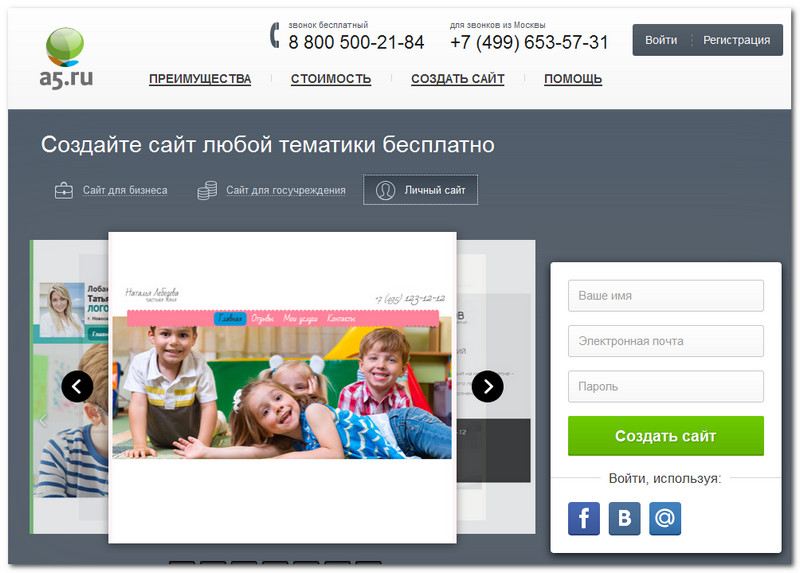 Начните делиться своими продуктами и услугами со всем миром.
Начните делиться своими продуктами и услугами со всем миром.